
現在的生活越來越離不開智慧產品,手機、電視、行車記錄、導航機及即將介紹的電視盒等等
掛上Android系統後,很多功能都變得方便了起來,而且搭配自製的UI就顯得更能靈活運用
這次拿到Android TV 彩虹奇機 ATV495MAX電視盒當然先看看他的規格:
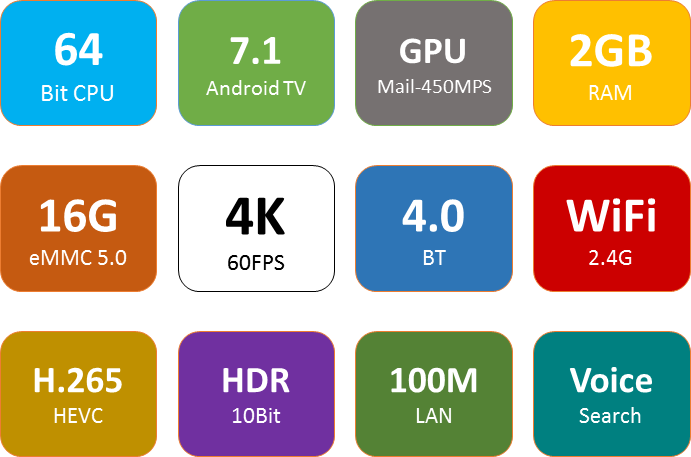
開箱 喬帝Android TV 彩虹奇機 ATV495MAX電視盒
送來時已經把規格標註在外盒上,連帶的幾個主要授權的APP也都一應標示
而且敢把android tv掛在正中間,表示絕對是「google認證DRM的android tv」這血統錯不了!
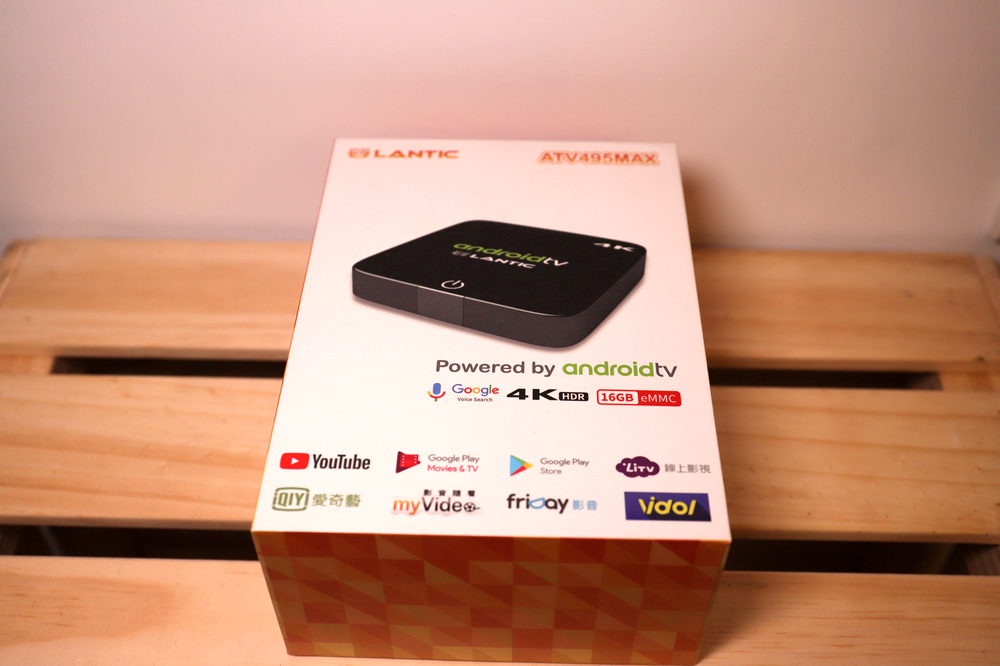
本體的尺寸為正方形,82mm x 82 mm x 20mm,非常的扁薄且一手掌握
正上方的標示很簡潔,把主要特點android tv、4K畫質,讓你能立即辨識
並且Lantic (喬帝科技)的彩虹奇機主打「一次購買,終生客服」的保障
只是,本體的是鏡面材質,指紋與擦拭紋都容易沾染上去

本體的 I/O端只有兩面,分別是背面及右側面

側面有 USB x 2、Micro SD(規格上沒寫支援到多少GB的記憶卡)
背面則是有線網路、複合視頻插孔(CVBS/整合AV端子)、HDMI、電源

本機底面則是四角有散熱孔,中間則是止滑墊

而本體本身沒有接收裝置,主要靠一個「2.4G無線接收器」來聯繫遙控器
所以有兩個USB孔,一個其實是拿來插接收器的,插哪一個都可以!

遙控器正上方除了電源鍵外還有一個「愛奇藝」的快捷鍵
下方左右則是分別獨立的音量高低鍵,音量鍵中間就是超便利的「語音鍵」

遙控器的下半部15個圓形按鍵
首先就是讓人最熟悉的Android系統常用鍵「上一頁」、「首頁」、「功能」
獨立的「刪除鍵」真的是方便好多(有些地方沒辦法使用語音,輸錯字不用再按到螢幕上的刪除鍵)
數字按鍵左下有個按鍵,「0 的左邊」我自己取名叫「滑鼠鍵」這超好用!

使用的電源變壓器輸入為100-240V,幾乎已經通用所有的電壓,有美國 (UL/ETL)認證

接上電視後真的不佔什麼空間,反而覺得「HDMI線才佔空間」很醜
開機方式除了按遙控器之外,本機上的電源LED顯示,也是一個開關機鍵,按下可以進入休眠

android tv 設定
第一次開機時候會要求你選擇語言,當然選擇中文(繁體)
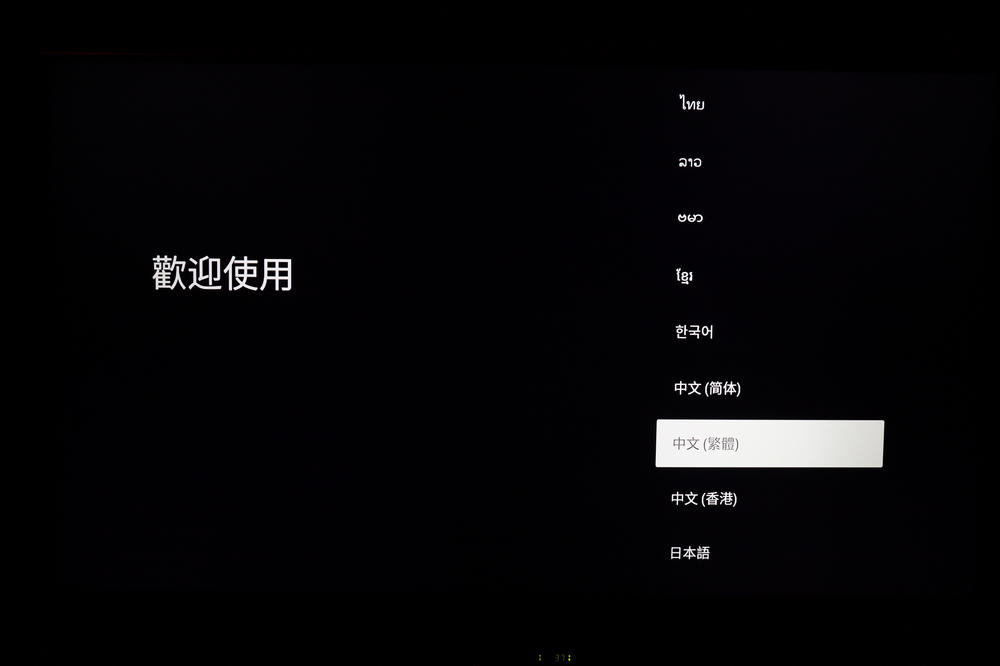
不過讓我嚇一跳的是…主機語言選擇竟然多達…算不清的多種
接著就是android TV可以直接由手機GOOGLE來進行設定,而且網路連線都可複製帳號內設定
當然你也可以選擇不登入,只是GOOGLE的功能就無法使用
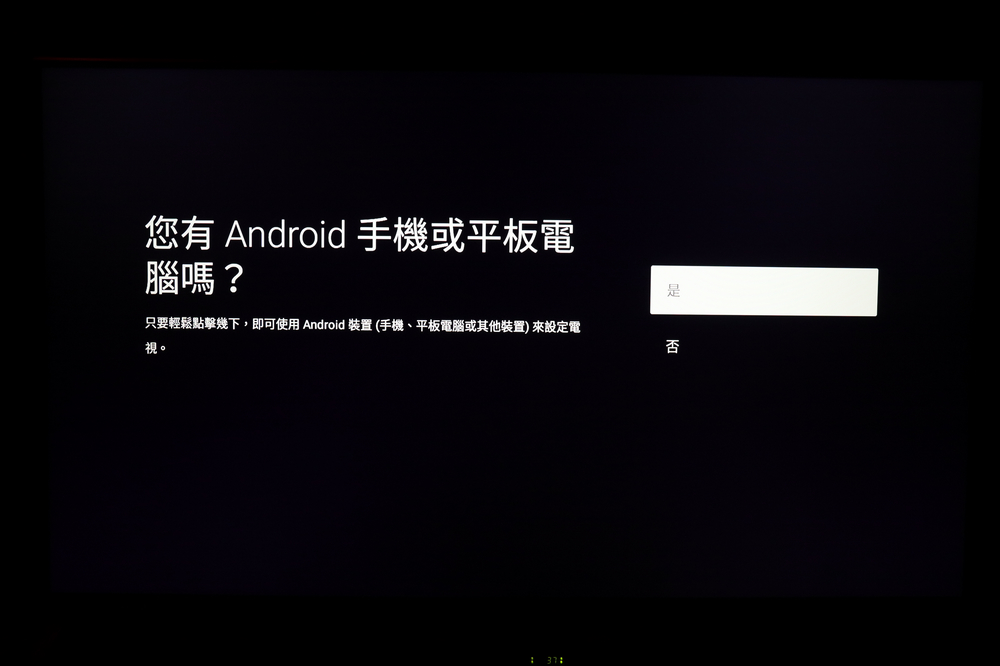
方法很簡單,使用你的手機、平板進入「GOOGLE搜尋」鍵入「設定我的設備」
別忘了開啟「藍牙」,就會自動搜尋到「ATV495MAX」
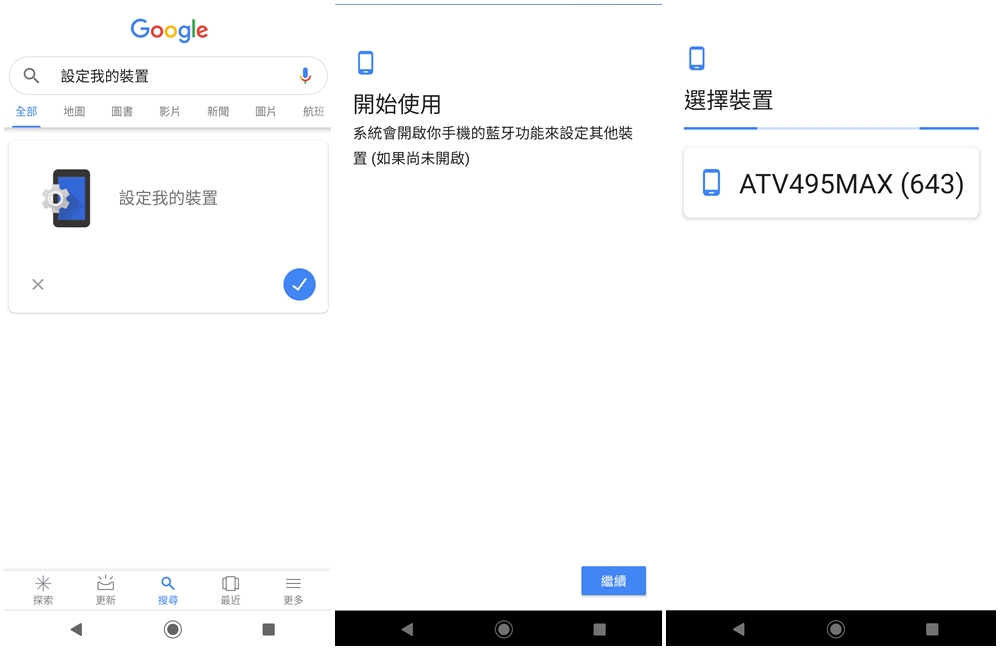
在設定上你不用輸入任何驗證,因為手機上會直接跳出來
確認數字字母沒錯只要按「繼續」,就會自動連線
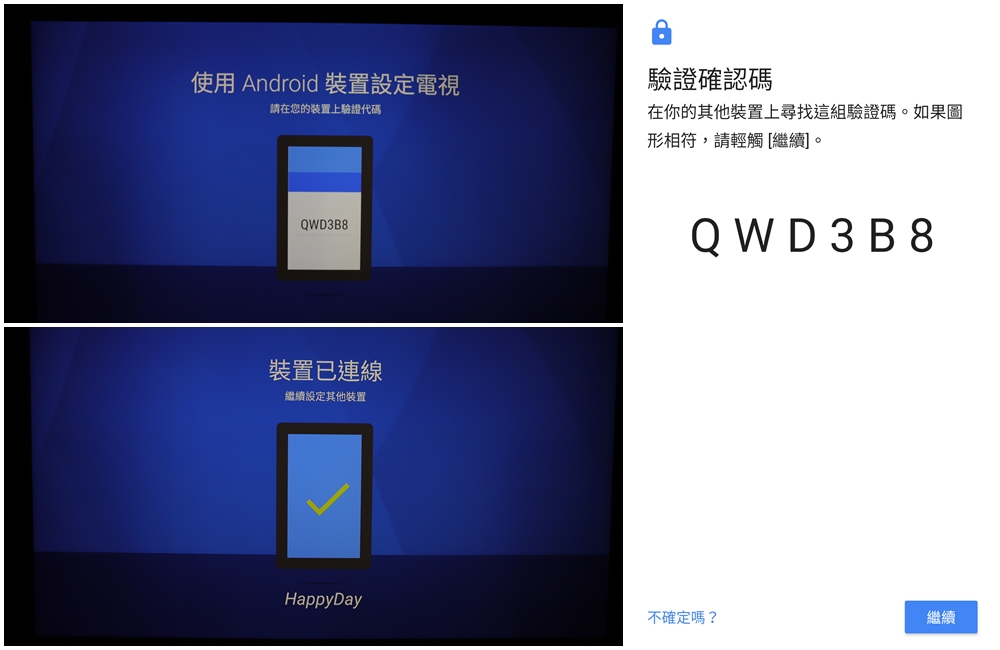
接著就是服務條款、設定的同意不同意,按下之後就會完成
「定位」與否的同意是我比較疑惑,是說大數據要分析使用者裝設點的體驗滿意度嗎?
不然電視盒其實不會移動來移動去,雖然我想這只是制式的程序
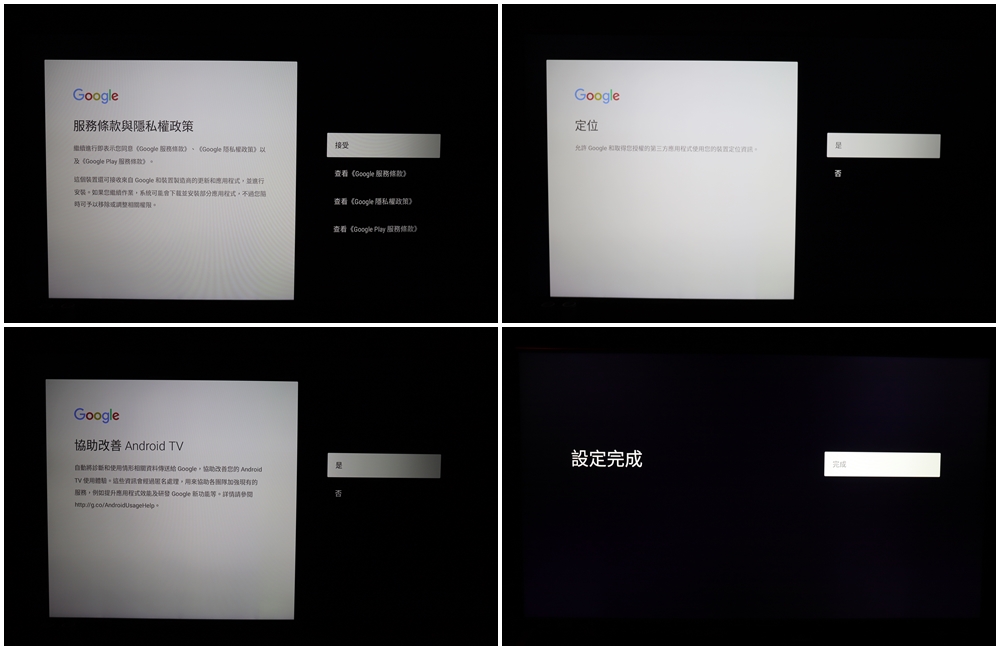
開機操作介面
設定完成後我習慣都會重開機一次,長按電源鍵才可以選定關機!不然點按電源鍵只是「休眠」而已
關機有兩個方式:1.直接「長」按遙控器的電源鍵 2.主機電源鍵「長」按
但是,最後選定「關機或重新啟動」都還是要用遙控器!
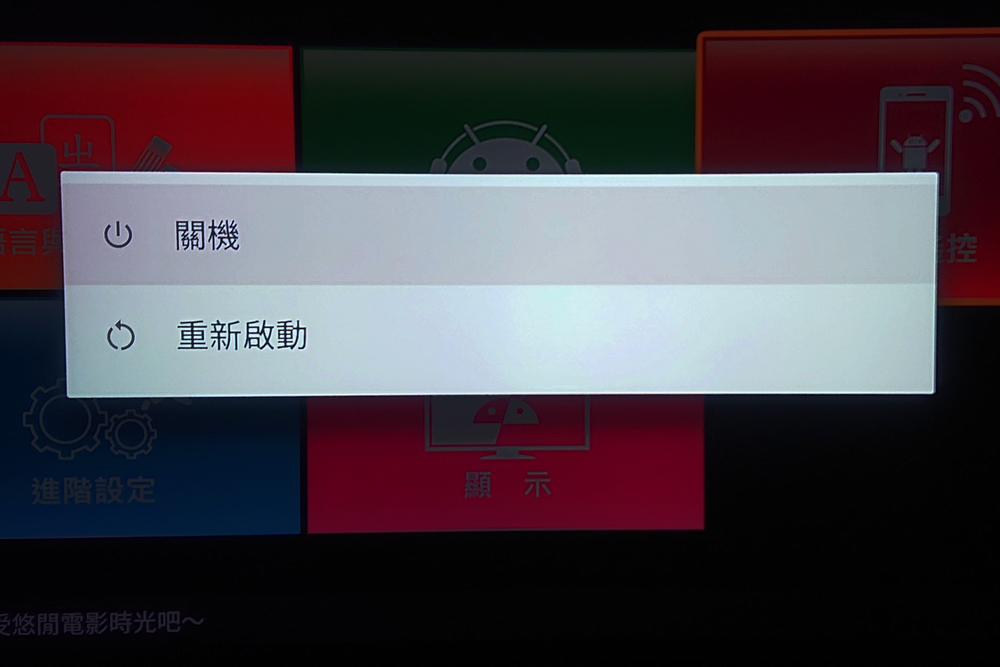
映入眼簾就是本機的名稱「彩虹奇機」

整個系統介面是自製的UI,首頁上已經把快捷設在左邊Widgets上
下方兩個是「.LiTV」及「Vidol(三立)」,這頁面快捷是不能更動的
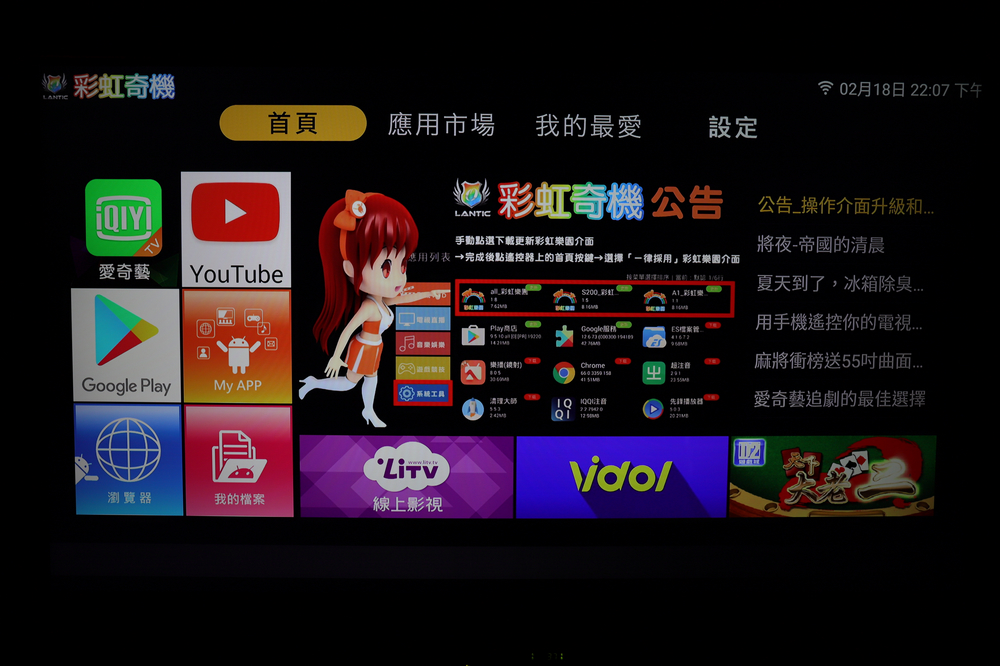
第二頁則是「推薦」的應用市場
分成五個區塊「影視VOD、電視直播、音樂娛樂、遊戲競技、系統工具」
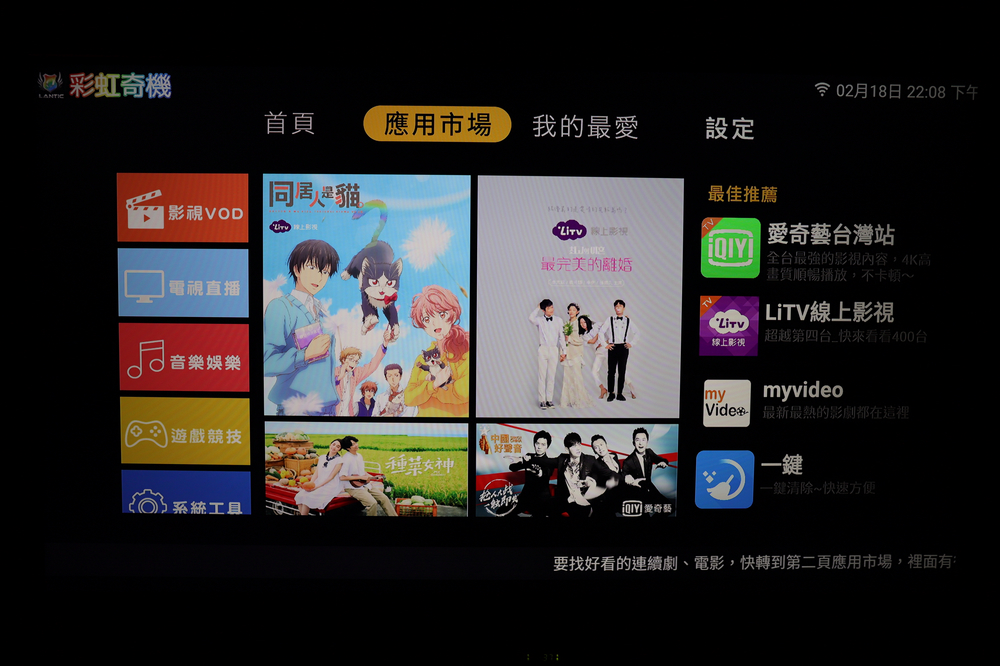
直接點選「影視VOD」就會出現推薦的影視APP快捷Widgets,多數是還沒有下載的
內建的影視APP只有「愛奇藝」,每行3個共6行
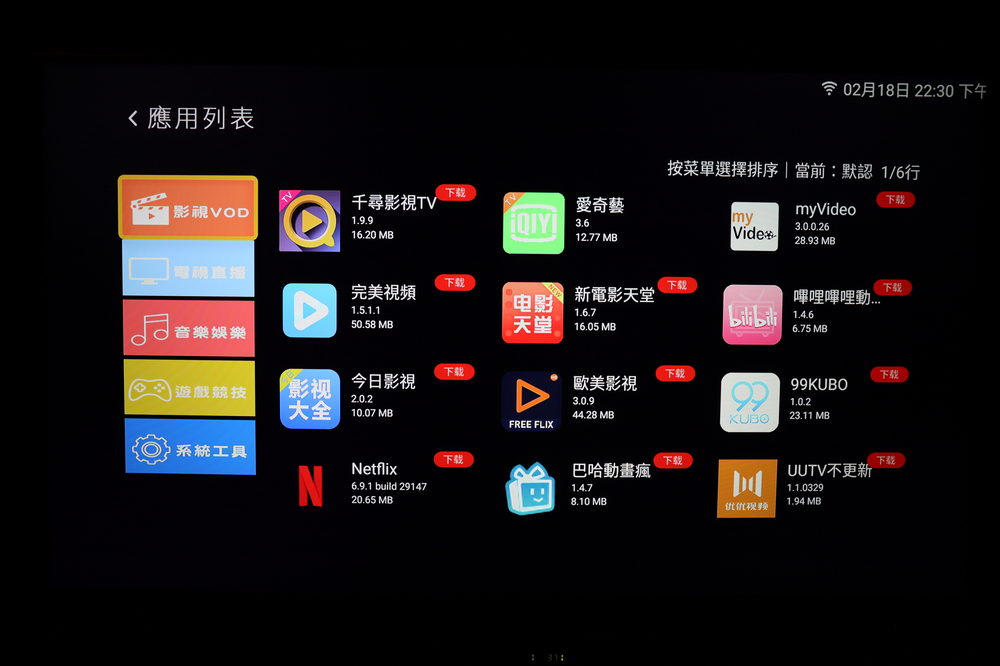
相對的「電視直播、音樂娛樂、遊戲競技、系統工具」也都有推薦下載的APP
需要提醒的是GOOGLE APP、PLAY商店跟GOOGLE服務都還以沒更新,最好先更新再下載APP
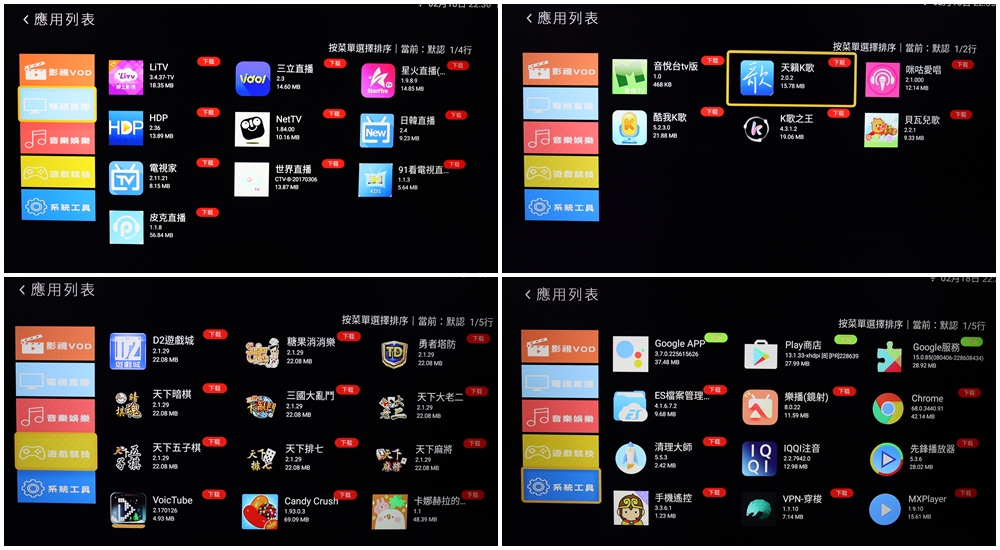
第三頁則是「我的最愛」就可以自定快捷,選定常用APP
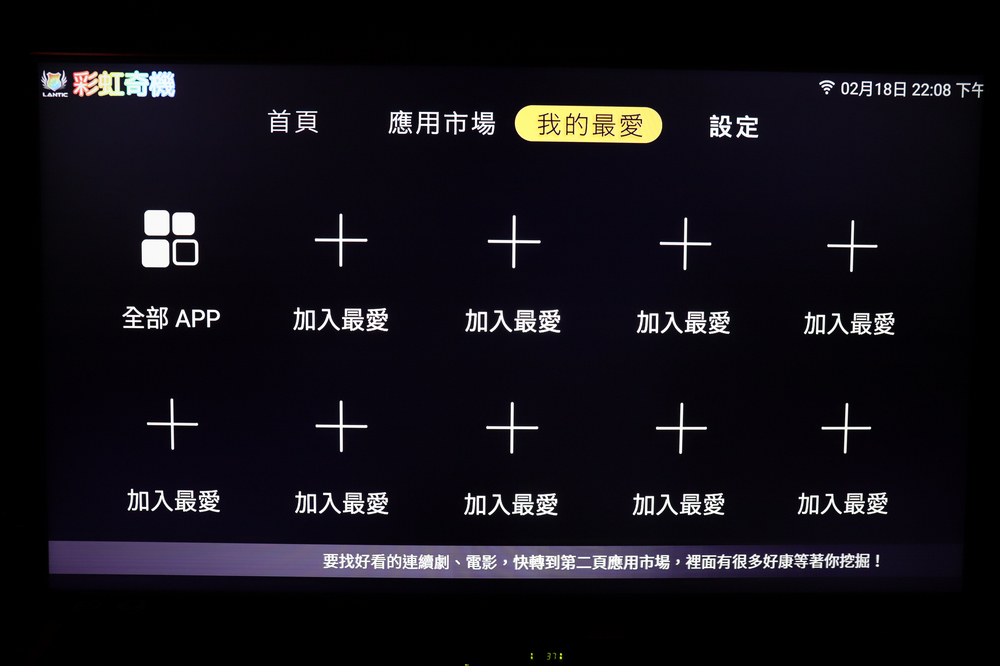
最後一頁是「設定」
分別有輸入法設定、聯絡資訊、手機遙控器、進階、顯示設定
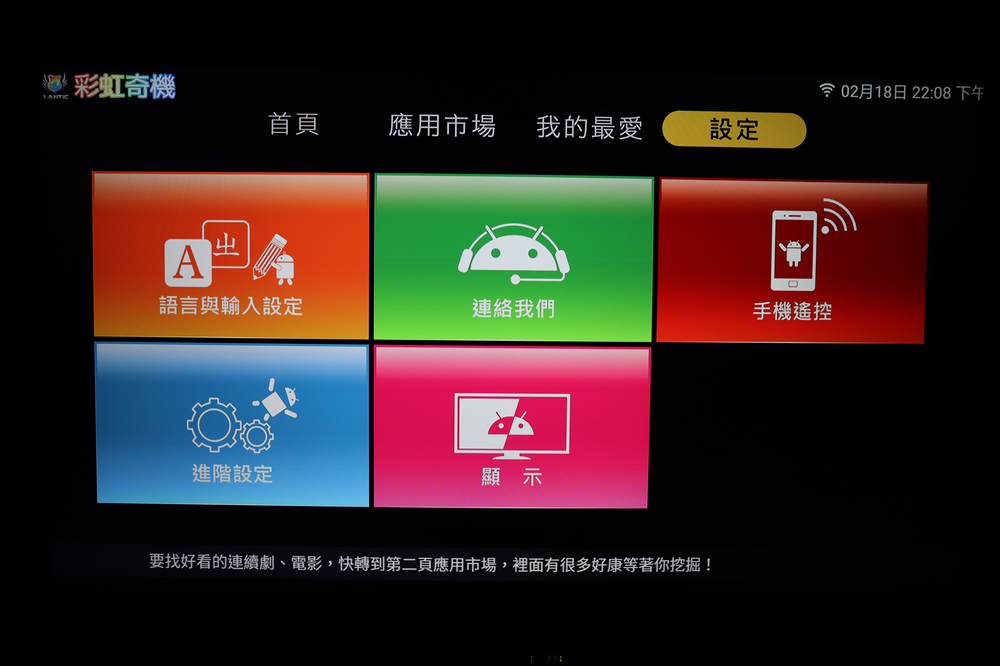
首先是內建輸入法是IQQI輸入法
其他還可以選用GOOGLE輸入法,當然也可以去PLAY商店下載慣用的輸入法
有趣的是「內建印度文?」日韓輸入法很習慣會出現,印度文我倒是第一次看到
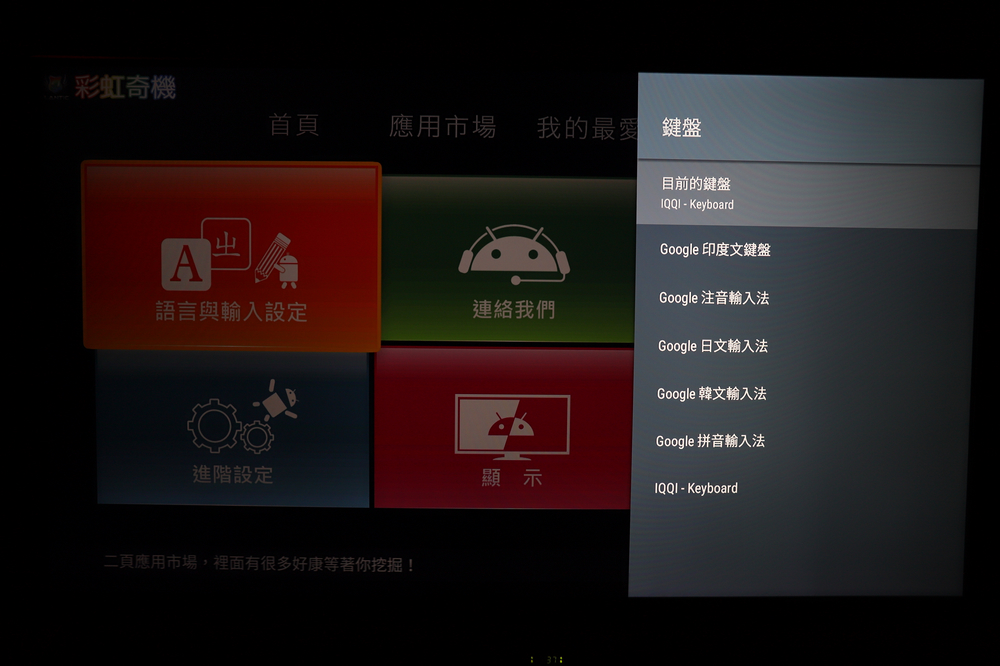
畢竟是「終身客服」,所以聯絡訊息直接佔了一個篇幅
怕你不找,不怕你找不到(不知道客服的時間是不是24HR?)

手機遙控,連結則是「Android TV Remote Control」

這是GOOGLE開發Android TV慣用的手機APP,配對很簡便,輸入代碼即可
如果你在第一次開機的時候,其實連結上手機時就會請你下載這款APP!
別忘了要在同一個「WIFI網路」下喔!
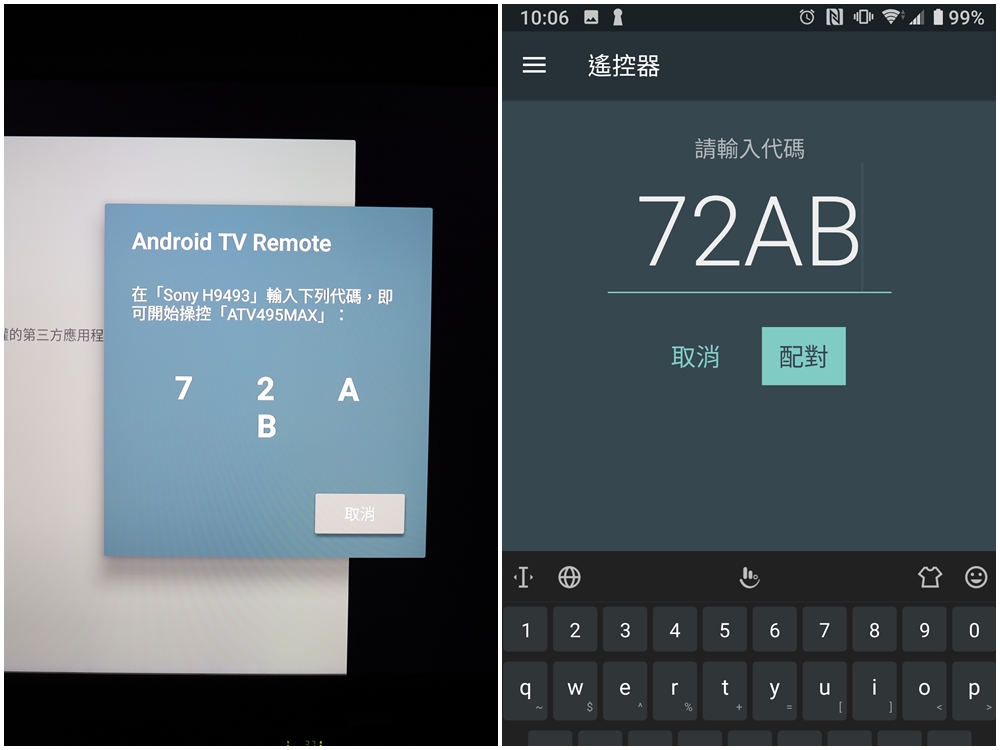
進階設定的東西則多了,但其實就是一般Android手機的「設定」
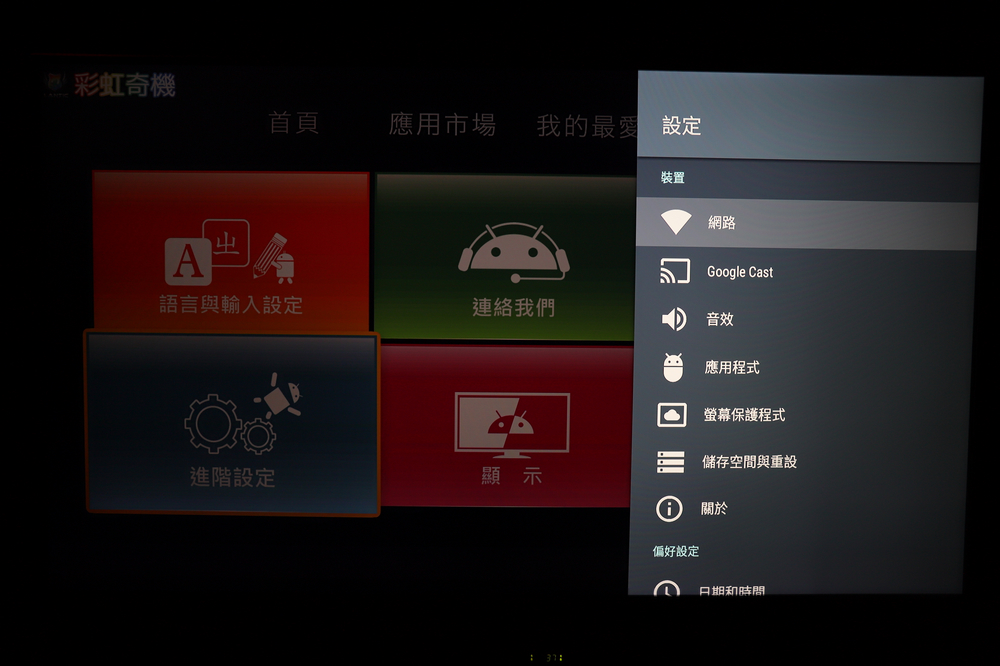
設定裡面首先當然是來看內部儲存空間:11GB
雖然DM上是說有16GB,但扣除原本的系統空間剩11GB倒也合理
不用擔心不夠用,目前看看Android TV APP其實都不太吃空間,空間重點其實是「遊戲APP」
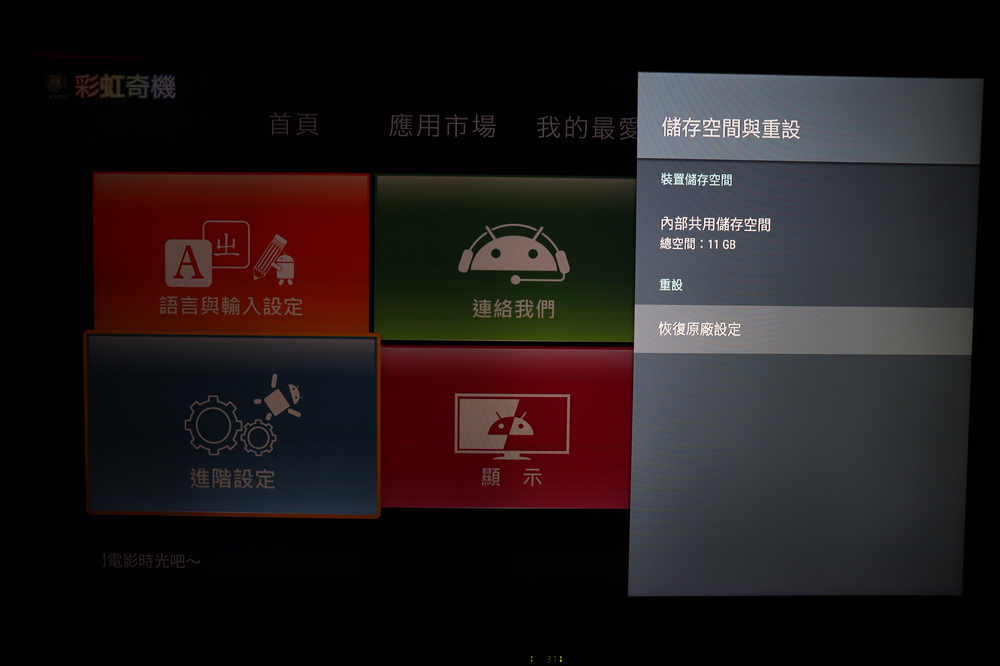
語言的部份可以進行切換,有沒有發現和一開始開機不一樣的地方
雖然中文(台灣)比較好辨識,但「國語(台灣)」真是好熟悉的稱呼!
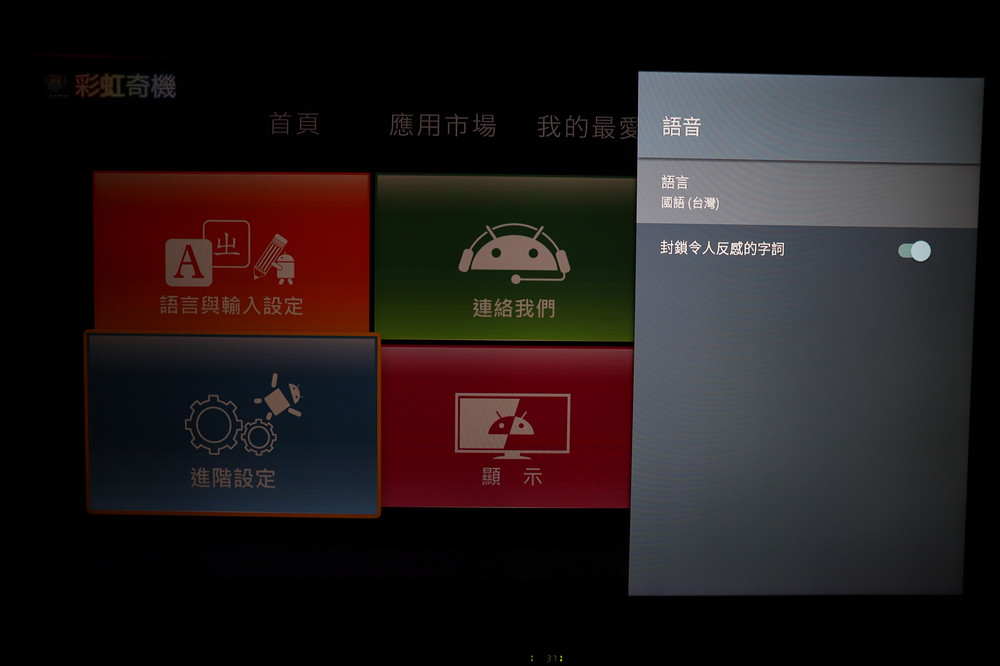
看完Android版本為7.1.2後,同樣可以在「版次」的部份點擊 5 次變成開發人員
設定裡也會多一個「開發人員選項」進行系統的些微調整
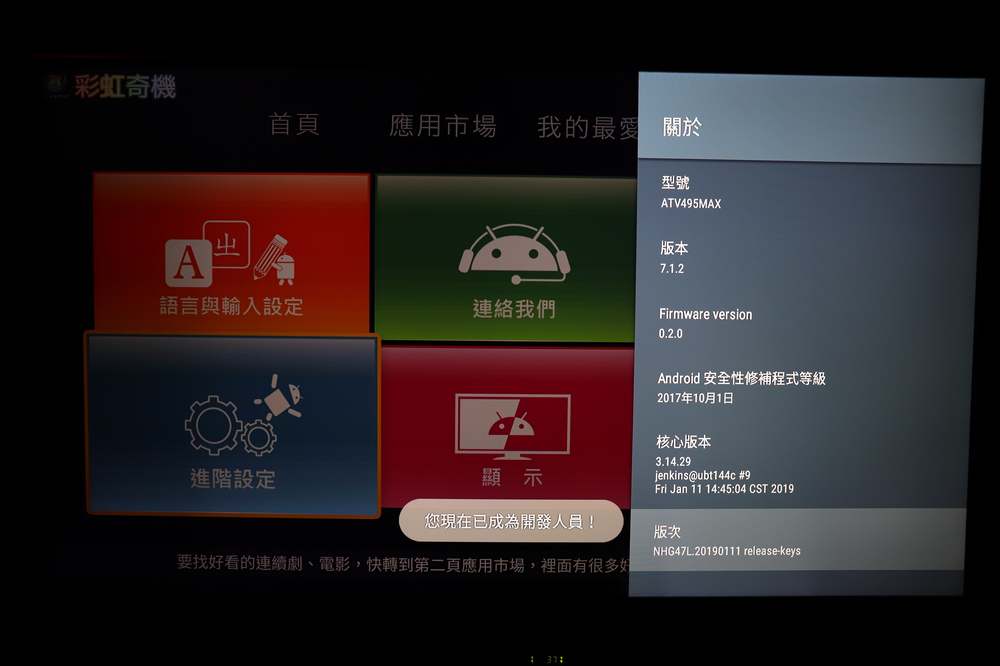
顯示的部份則獨立出來,所以設定裡沒有「顯示」的選項
另外這裡的「聲音」與設定裡的「音效」不同
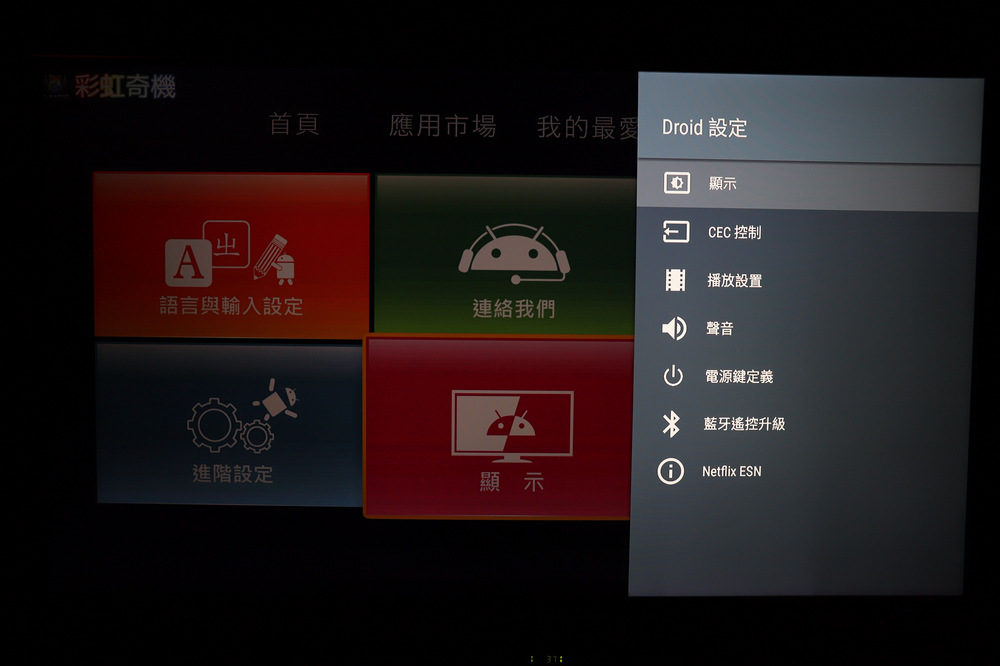
顯示可調整的部份有四個「解析度、縮放、HDR及SDR互轉設定」
當然重頭戲就是「螢幕解析度」
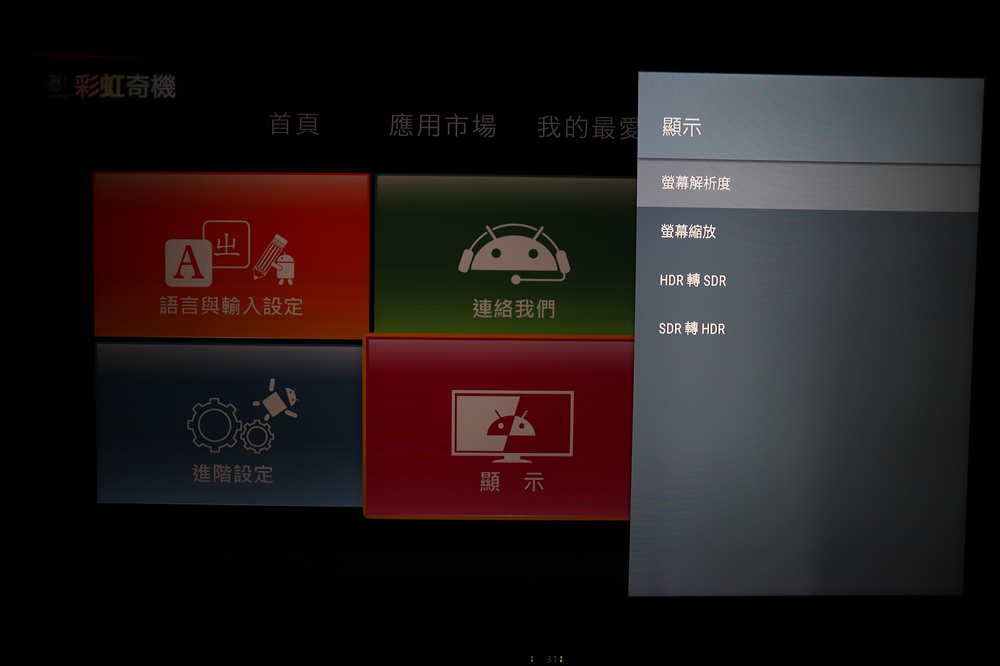
其實解析度的默認設定為自動調整最佳模式
但是可以看到最高是4K 60hz,最低則是480p 60hz
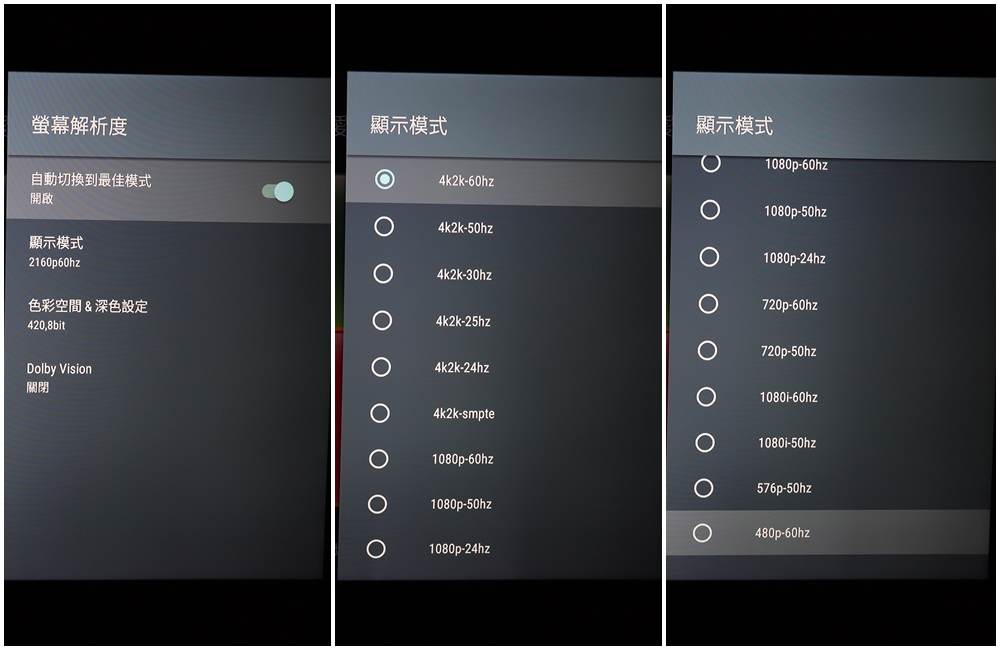
畫面縮放的功能是整個畫面縮小,所以包含控制選項也是會縮小
100%為最大,無法再放大調整
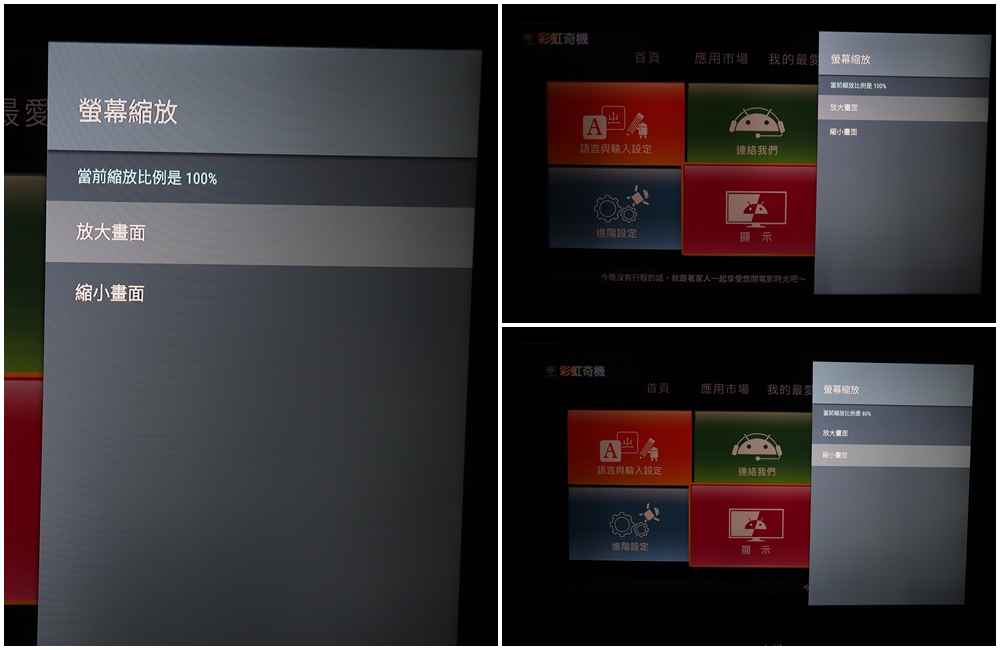
聲音設定則是可以調整「杜比、數位音效及DTS DRC範圍」
其實這取決於你的影片音效適合種編碼方式,這算是比較進階的一個調整
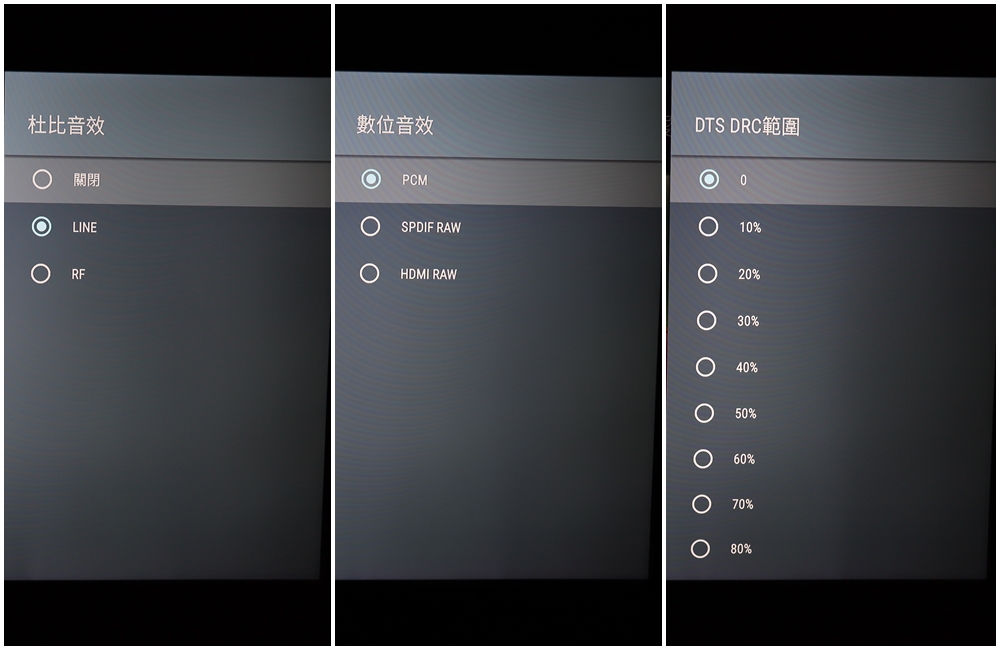
電源鍵的定義很重要!這裡指的是「主機上電源鍵」,不是遙控器
畢竟關機再開機花費的時間,比喚醒休眠多了好幾分鐘
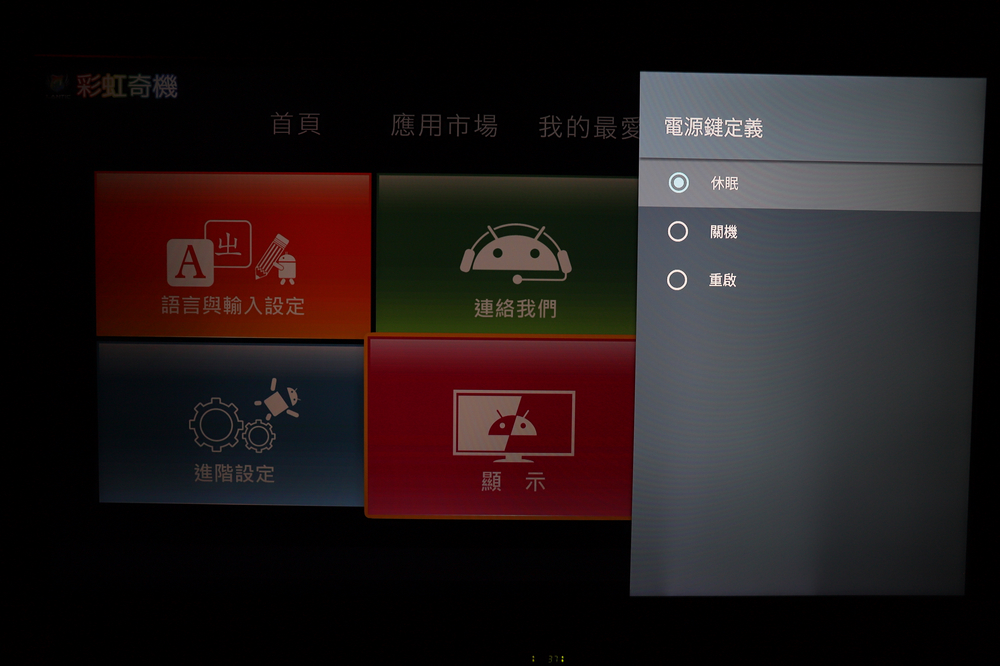
android tv 語音操作
android tv 經過認證後最大的特點就是「語音」使用,所以介紹前就是要先學會語音!
點選遙控上的「語音鍵」後,說話時「必須長按語音鍵」就可以辨識
所以除了螢幕上點擊進入,也可以用語音「開啟愛奇藝」等應用程式
YouTube搜尋影片也非常簡單,使用「語音」就可以了
搜尋的的文字若是有維基百科的資訊,則會有語音「讀出維基百科的內容」
不過我想找的天空之城其實是…宮崎駿的影片
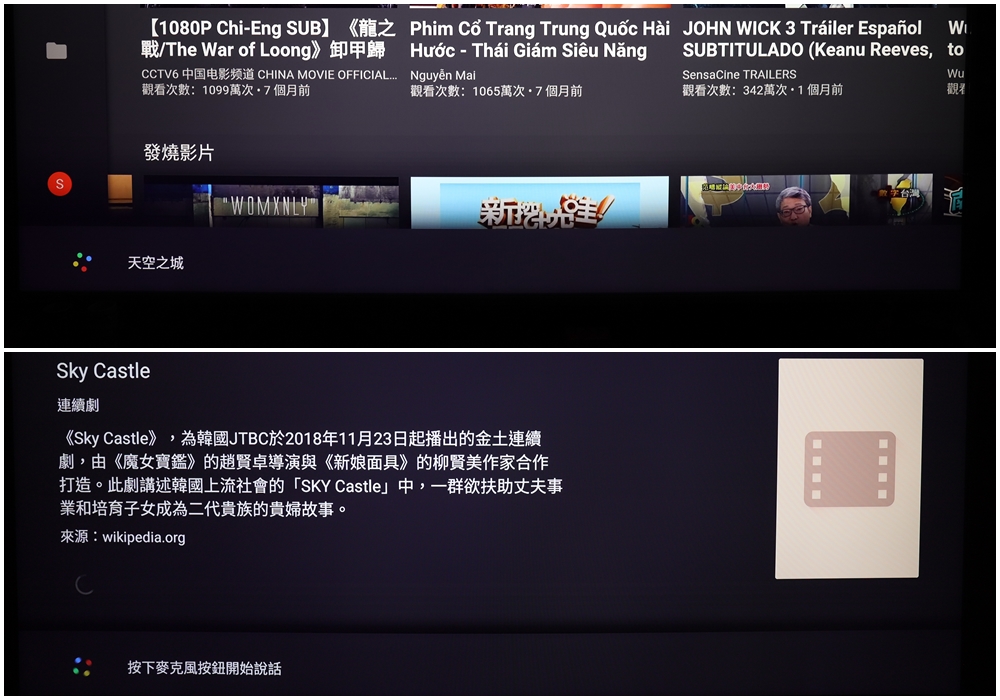
來實際看看怎麼用語音YouTube搜尋影片,有兩個方式:
1.點選YOUTUBE裡面的「搜尋」>選擇「麥克風」>長按「遙控語音鍵」>說「關鍵字」
2.直接點按「遙控器語音鍵」>長按「遙控器語音鍵」>說「影片關鍵字」,不然會優先Google Wikipedia喔!
再來看看android tv 語音的其他功能,除了開APP、搜尋關鍵字外!
基本上還可以「查天氣、翻譯…」差一點點就快跟「OK Google」一樣強大了!
APP及影音使用
Google PLAY商店有很多支援ANDROID TV的APP供下載
不過沒有與手機上的APP對應,雖然同樣是ANDROID,卻可以算是另一套系統
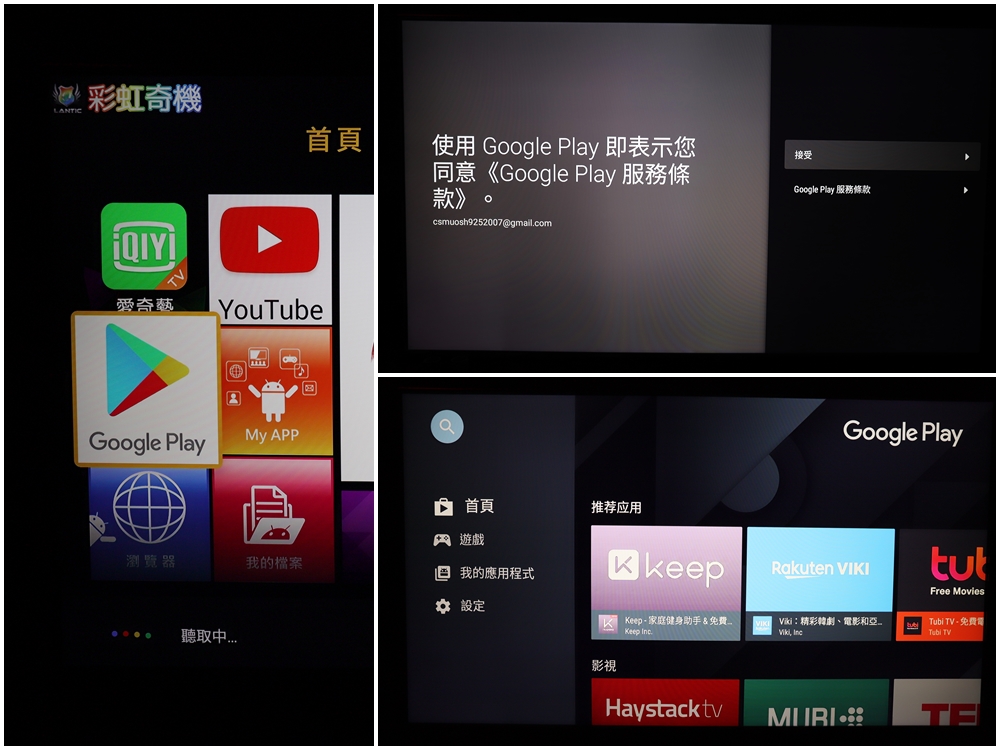
愛奇藝,是首要的內建APP
不知道為什麼第一次鍵去的時候出現了「停止運作」警告訊息,但是後面都沒有了
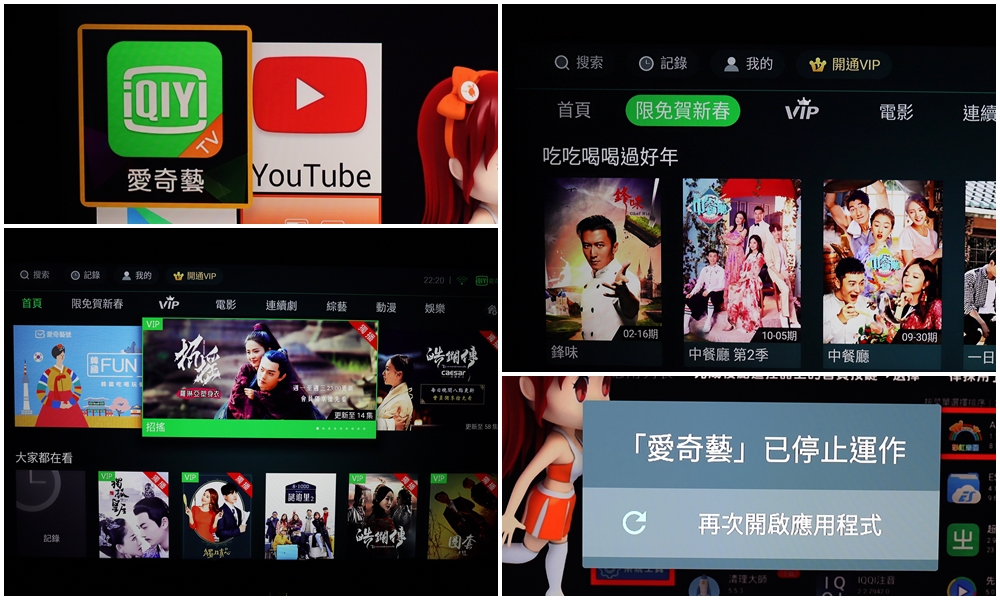
愛奇藝基本免費的是不用登入帳號即可觀看
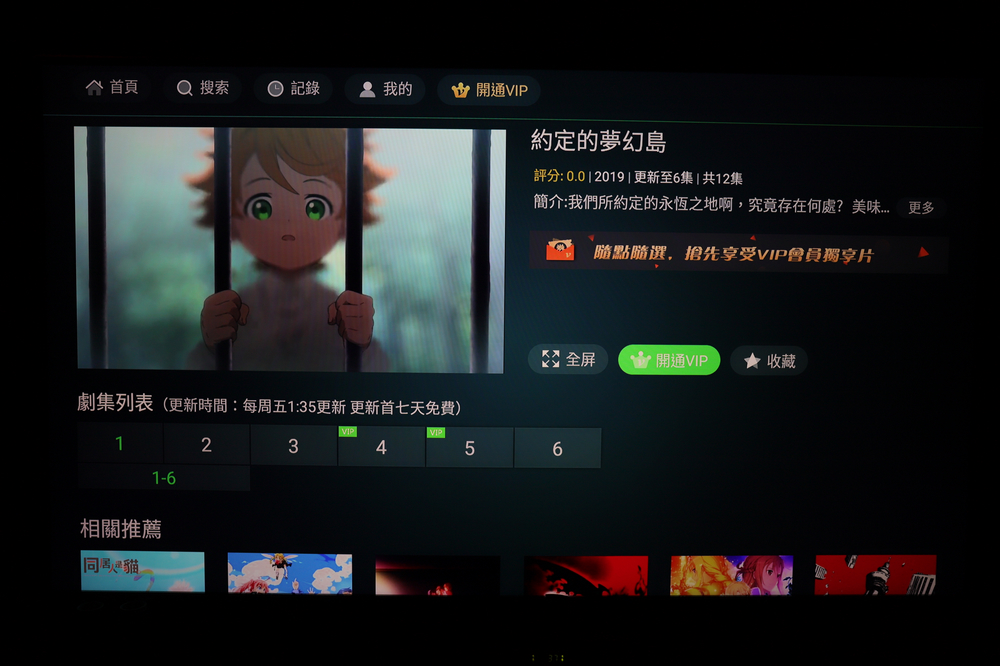
我覺得愛奇藝的APP做的很不錯,至少畫面都可以很直覺操作,上下左右的點擊遙控器
想要看高畫質的影片就需付費成為VIP會員

愛奇藝的畫面本身已經很不錯了,如果網路順暢,畫面都不太會頓

即便是看電視劇也都跑的很流暢

解析度、清晰度都很不錯,建議購買VIP會員進行觀看,更新的速度也很快

如果你想要直接找愛奇藝的影片,可以試著用語音搜索,在搜尋的最下方可以找到愛奇藝裡的影片有51集,點擊就可以直接進入愛奇藝的應用程式收看!
Vidol(三立)
雖然首頁內建Widget,但其實並沒有下載,所以點擊時會提醒你是否「同意下載」
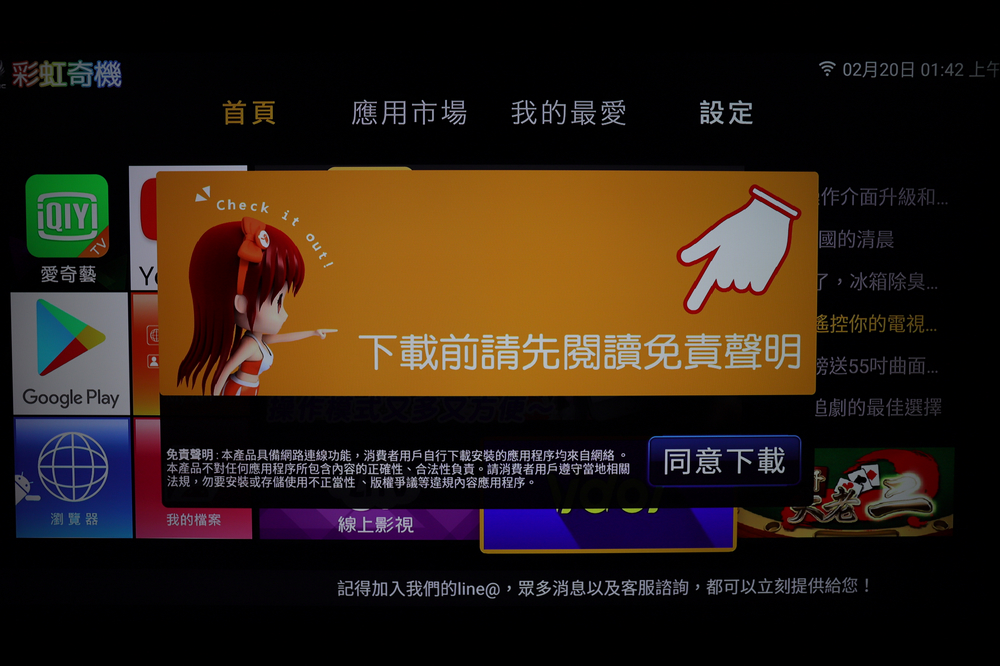
點擊後大約等30秒(每一個app等待下載安裝的時間都不同,應該是程式大小不同)
就彈出視窗詢問是否確定要安裝,每裝一個app都會跳出來詢問安裝
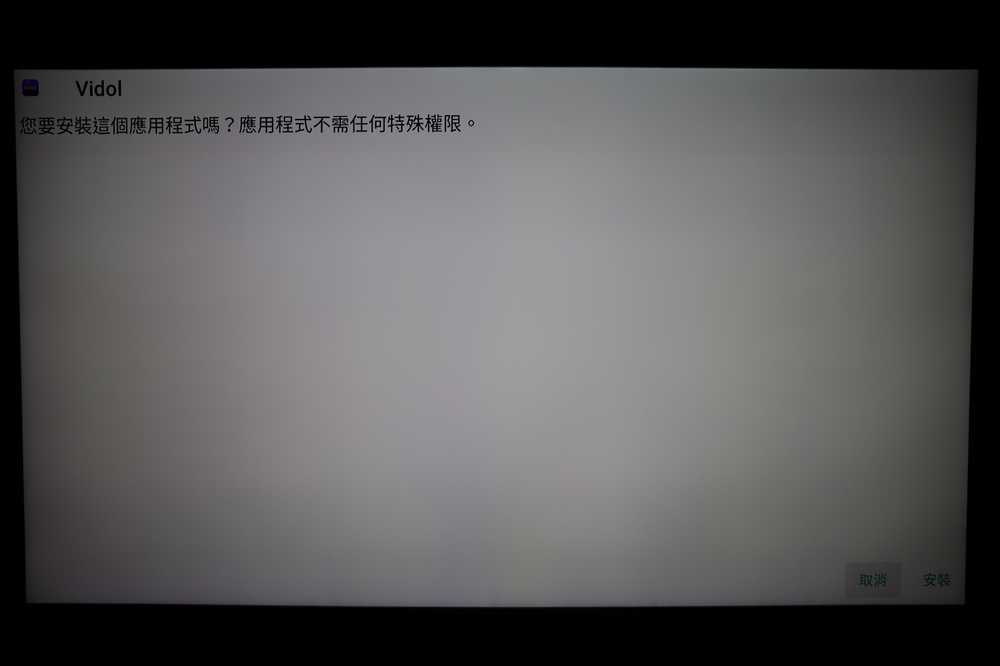
而且會出現「安裝來路不明的應用程式」提醒,這跟一般我們安裝自行下載apk時的提醒一樣
確定後會自動跳到設定裡的「安全性與限制」,開啟允許後按遙控的返回鍵就可以繼續安裝
感覺上內建的app是由彩虹奇機的雲端下載apk進行安裝,並不是由play商店
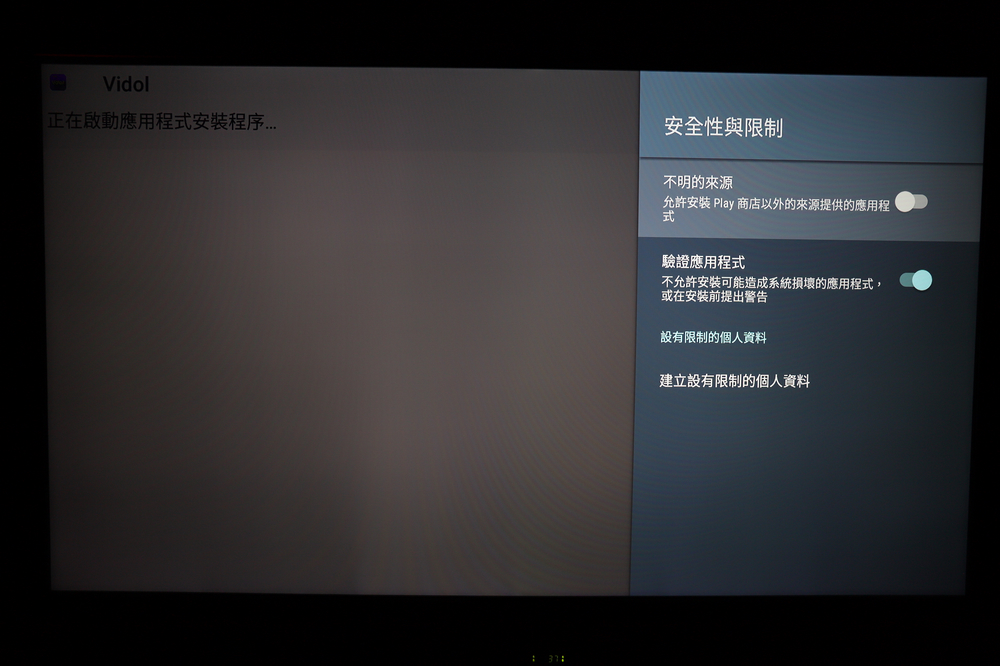
而安裝完成後會要你進行「更新」的部分,就是在play商店上進行了
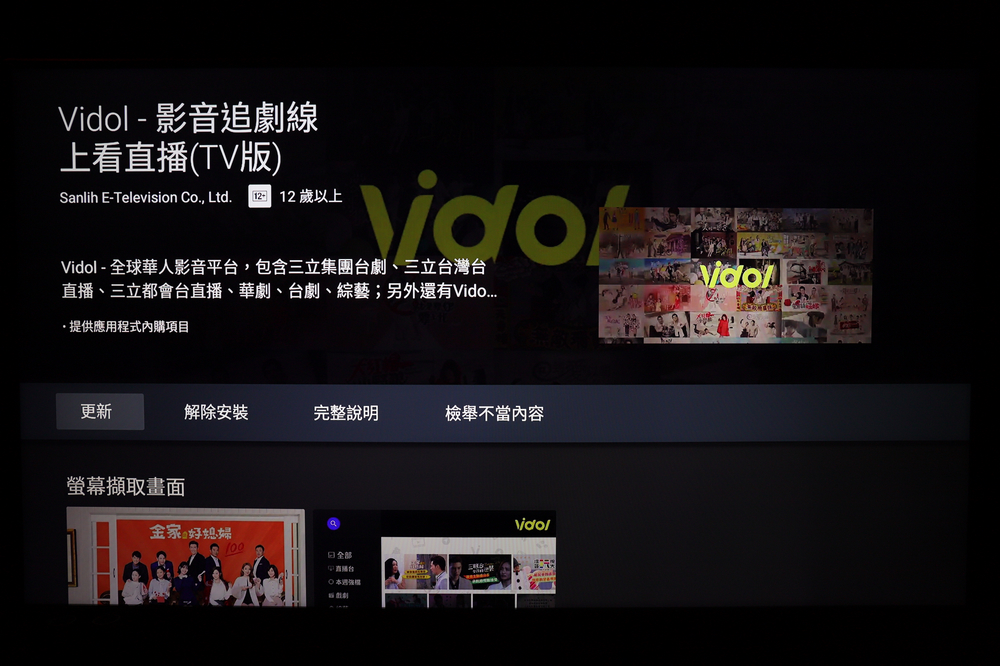 Android系統在使用app時都會要求用戶提供權限給APP進行使用
Android系統在使用app時都會要求用戶提供權限給APP進行使用
如果不要則點拒絕,但是部分APP可能拒絕後就不能使用或有問題
之後也可以在「設定>應用程式」裡面再改回來
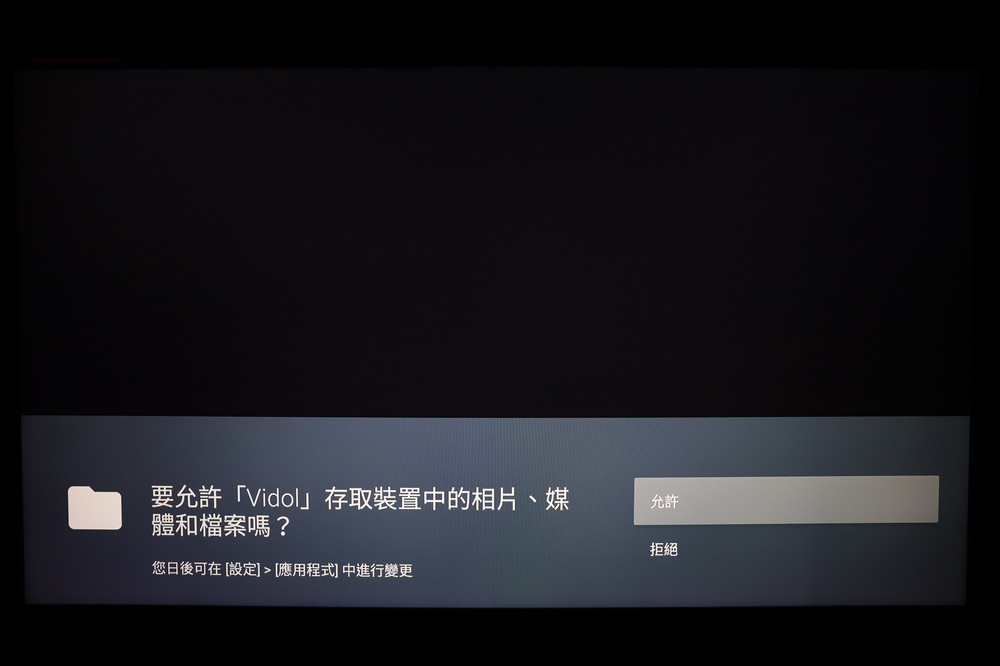
點擊三立都會台的之後不知道為什麼發生錯誤
「此影片已經下架或不存在 請洽客服人員」這應該是Vidol本身的問題
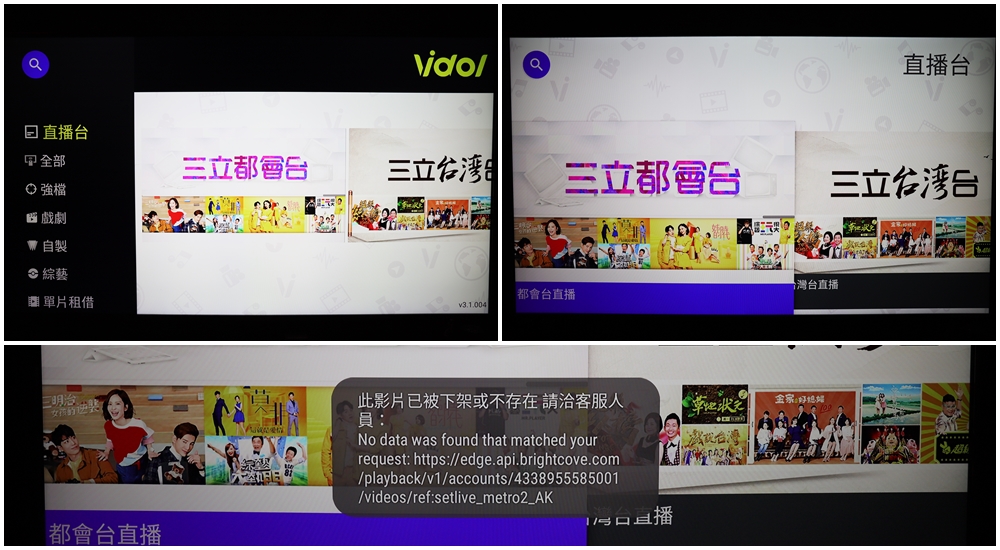
因為三立台灣台就可以觀看
進入畫質調整的選單時,發現畫質竟然是360p,但是!我完全不覺得是這麼低階的畫面體驗
畢竟彩虹奇機 ATV495MAX的解析度最低是480p 60hz,觀看時感覺有HD的畫面
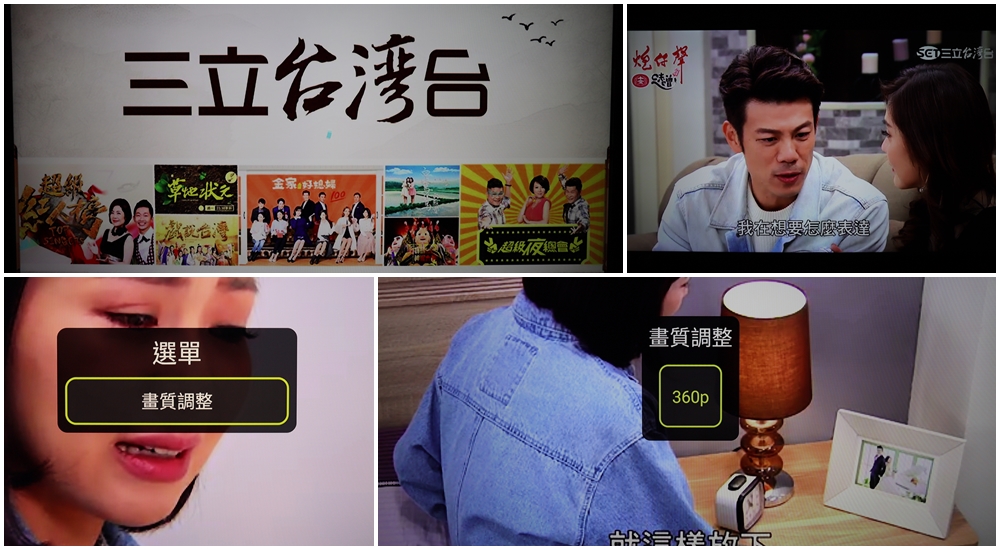 LiTV立視線上影視
LiTV立視線上影視
這個APP則是目前可以看超過400台的有線電視APP
不過一定要登入才可以觀看,也幾乎都是付費頻道,畫面的清晰度跟愛奇藝一樣好
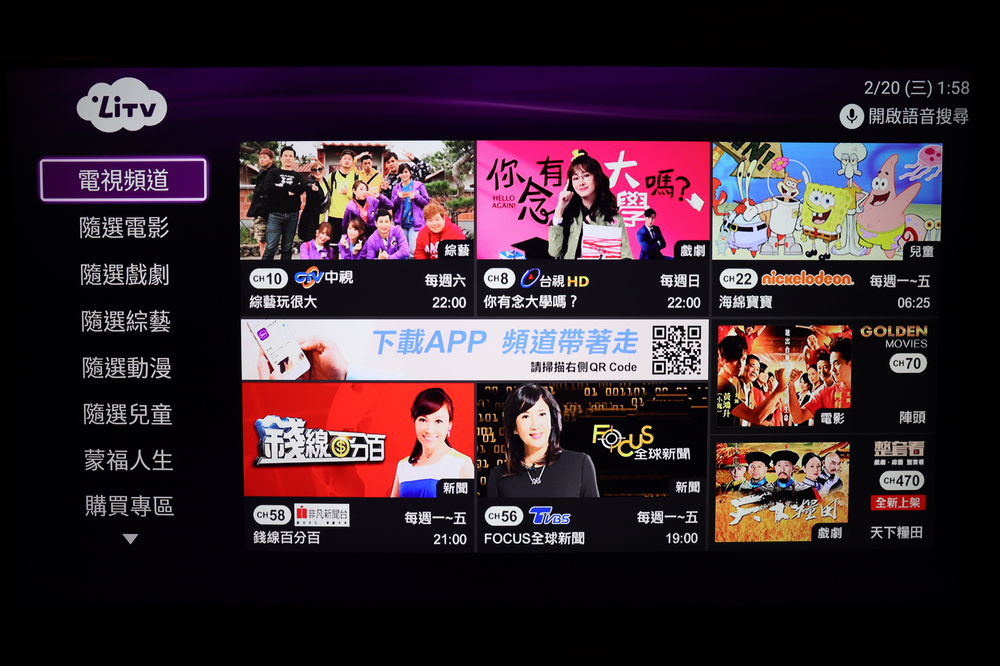
付費的方案有三種可以自行參考
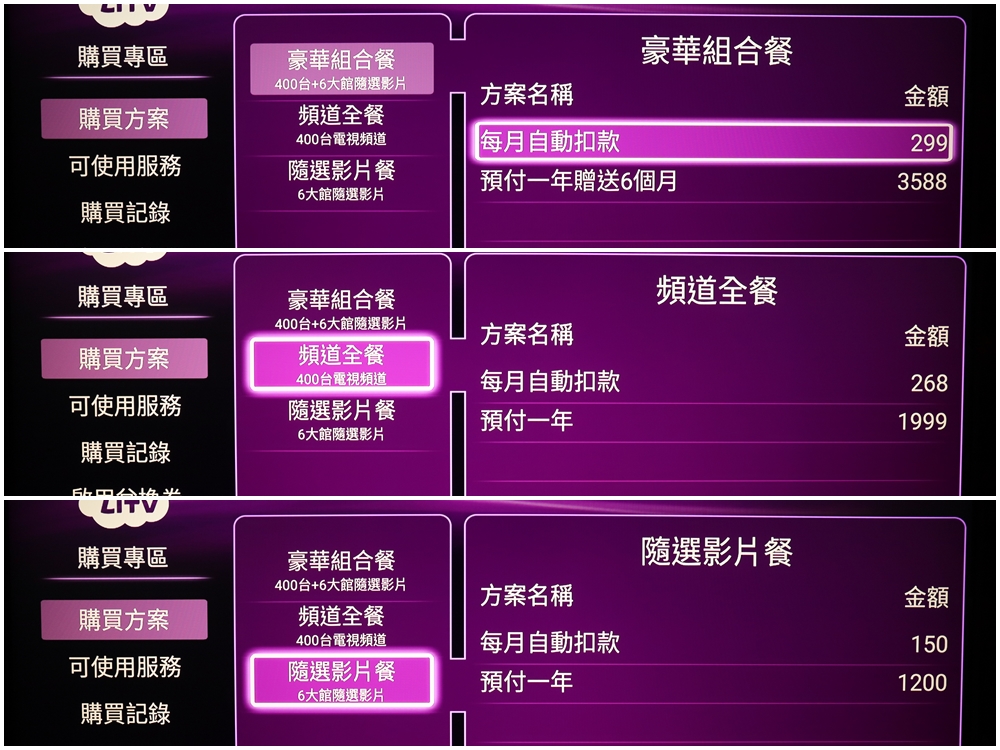
畫質則有多種可以選擇,目前選項中沒有看到2K或4K
所以影片最高應該就只有提供1080P的輸出
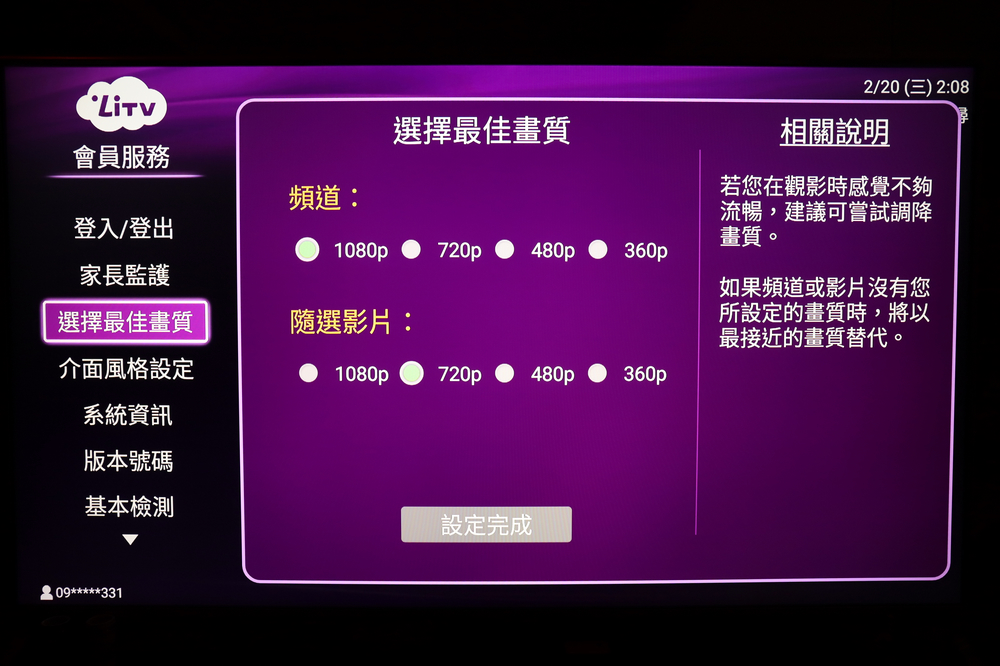
畫面的好壞體驗一樣取決於網路速度,除非家用WIFI很近,否則用有線的流暢非常多

琅琊榜則是最多到720P的畫質
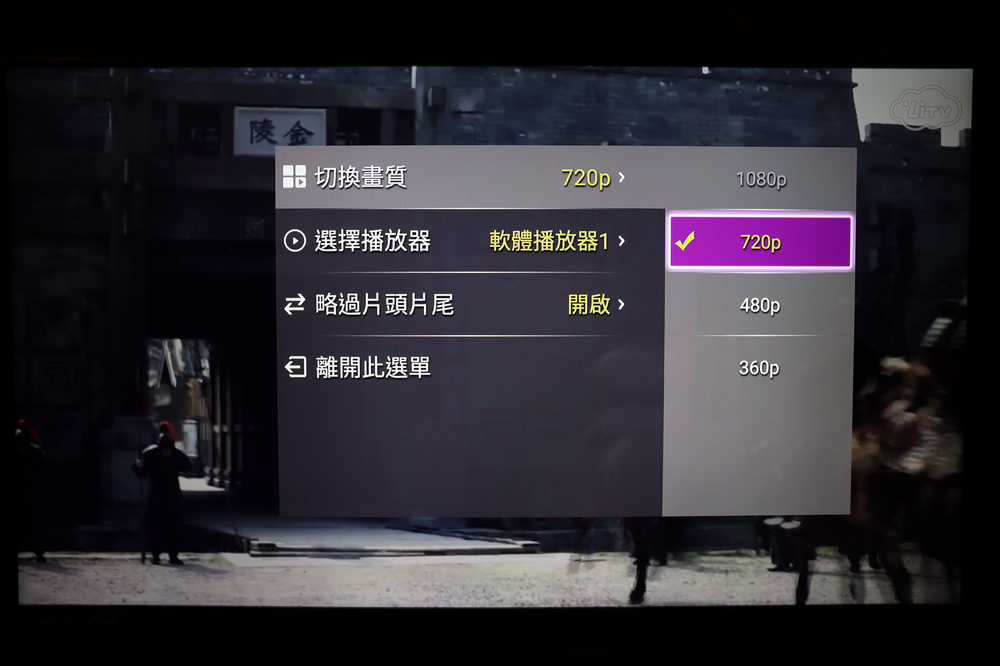
Android TV 遊戲體驗
即便手機遊戲很夯,以往的PS4、XBOX和Nintendo 一直都是電視遊戲霸主
Android TV可以使用PLAY商店下載遊戲,雖然都是簡單小遊戲,但是手遊搬到大螢幕指日可待
進入PLAY商店可以下載遊戲,但要注意「語音搜尋功能」是搜尋「整個關鍵字的結果」
並不是在PLAY商店內搜尋!
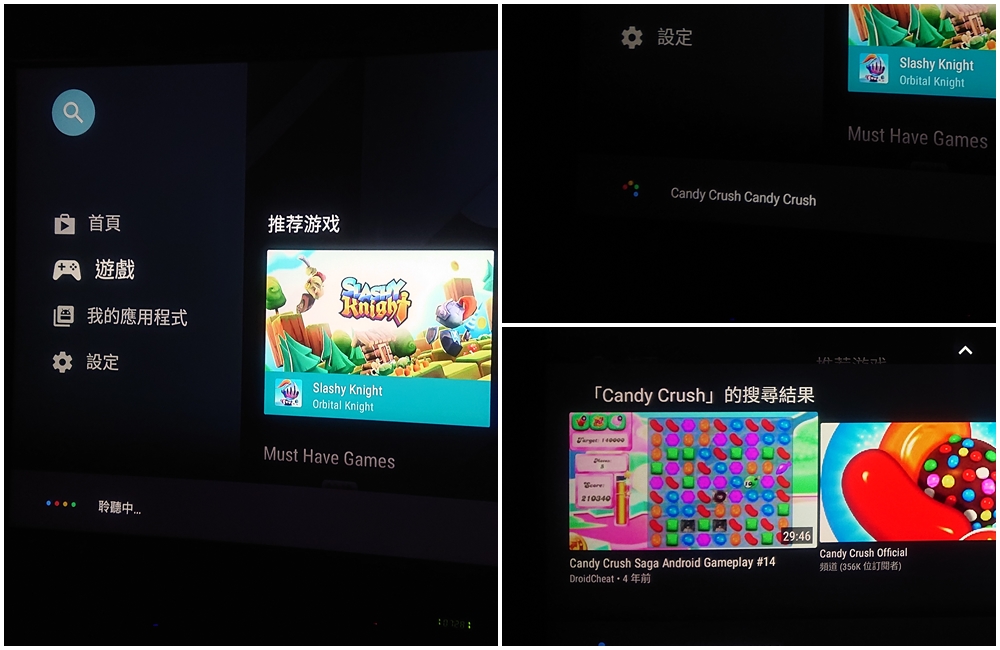
所以還是要點選「搜尋」,進入只後就可以使用PLAY商店的語音功能搜尋
這樣搜尋的結果才是「PLAY商店的APP」
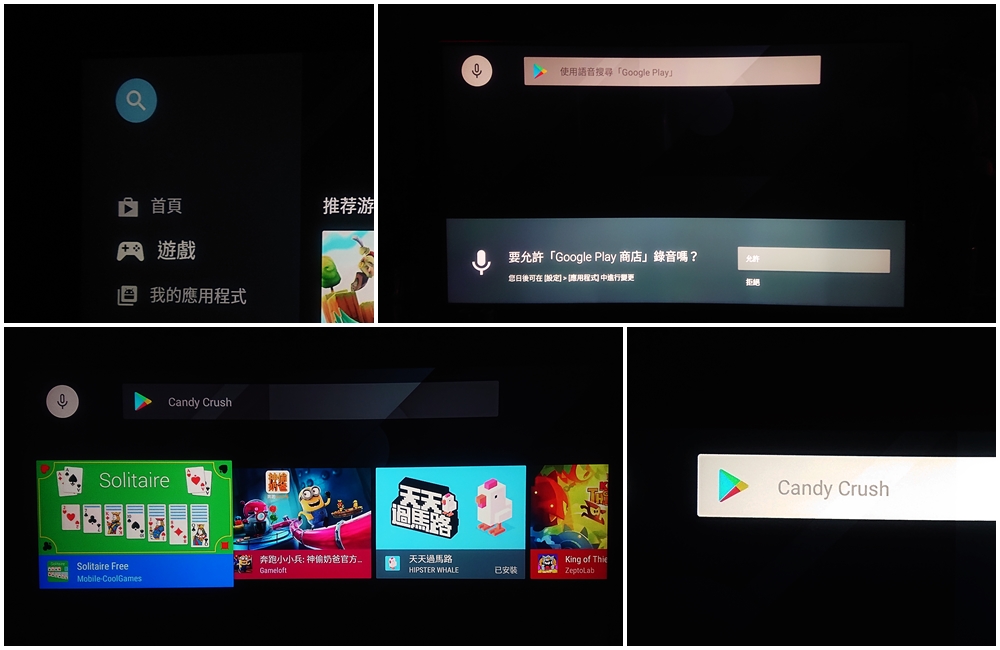
我想搜尋CANDY CRUSH是因為內建的「應用市場>遊戲競技」裡面有這個遊戲
不過值得注意的是:
應用市場的APK應該可以確定是彩虹奇機提供的,如果時常更新是不用擔心使用的
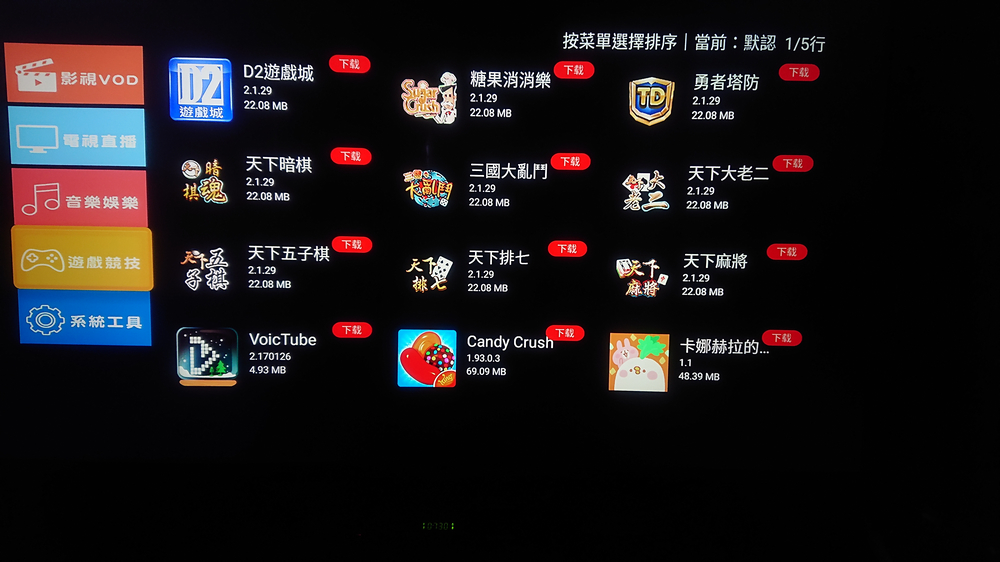
既然沒有就下載別的遊戲來玩看看吧!我推薦「天天過馬路」這個小遊戲!
安裝過程很簡單,不會跑出確定安裝的提醒,即便離開畫面他也會自動安裝完成
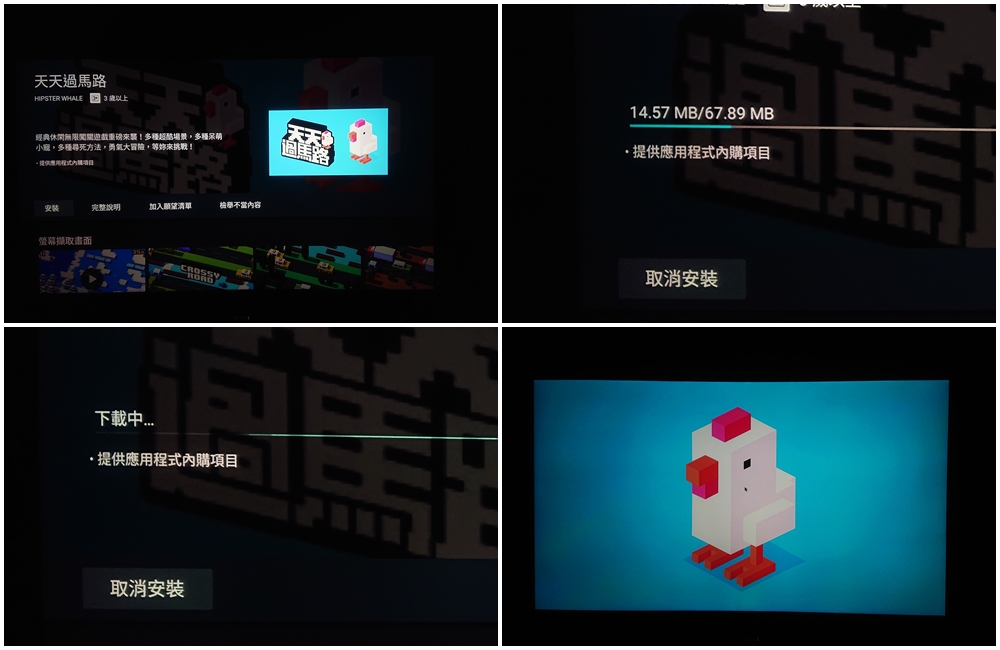
遊戲畫面很可愛,移動的方式是「遙控器方向鍵」
上下左右移動就可以了,靈敏度不錯幾乎沒有LAG
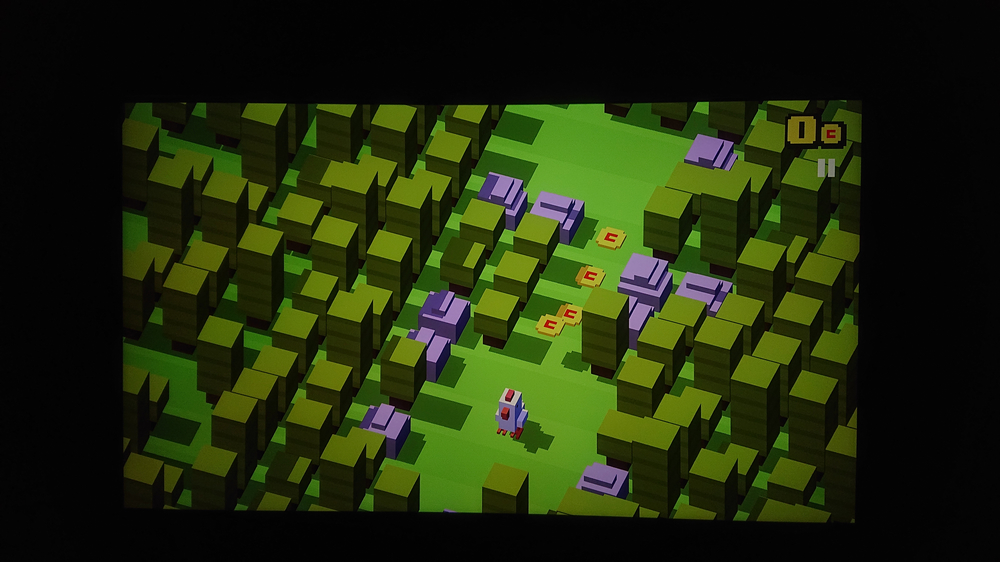
操作到過馬路的時候就知道反應還滿直覺的
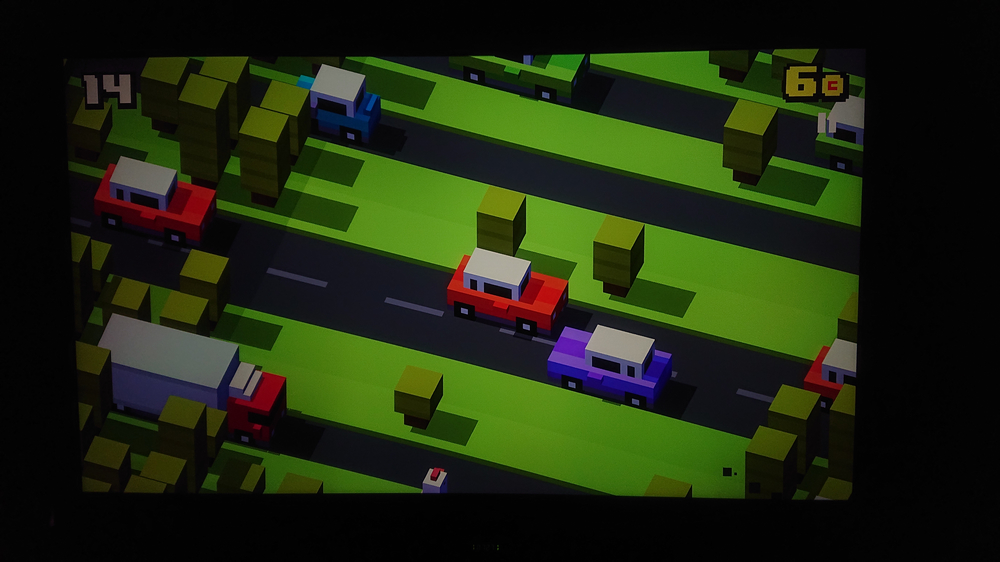
YouTube 4K 體驗
基本上我的最愛APP上是不用加入YouTube,畢竟首頁就有
但是如果你經常性使用的APP都不是內建的,建議直接加入「我的最愛」
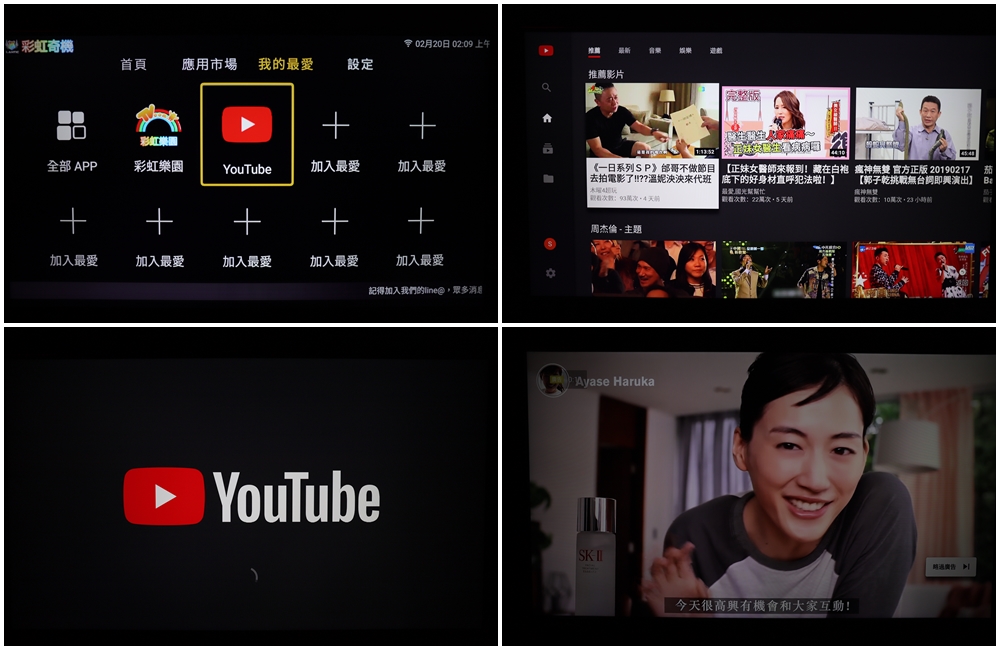
體驗4K畫質的威力當然要用YouTube
所以「語音搜尋」4K畫質,就會跑出多項影片提供你選擇
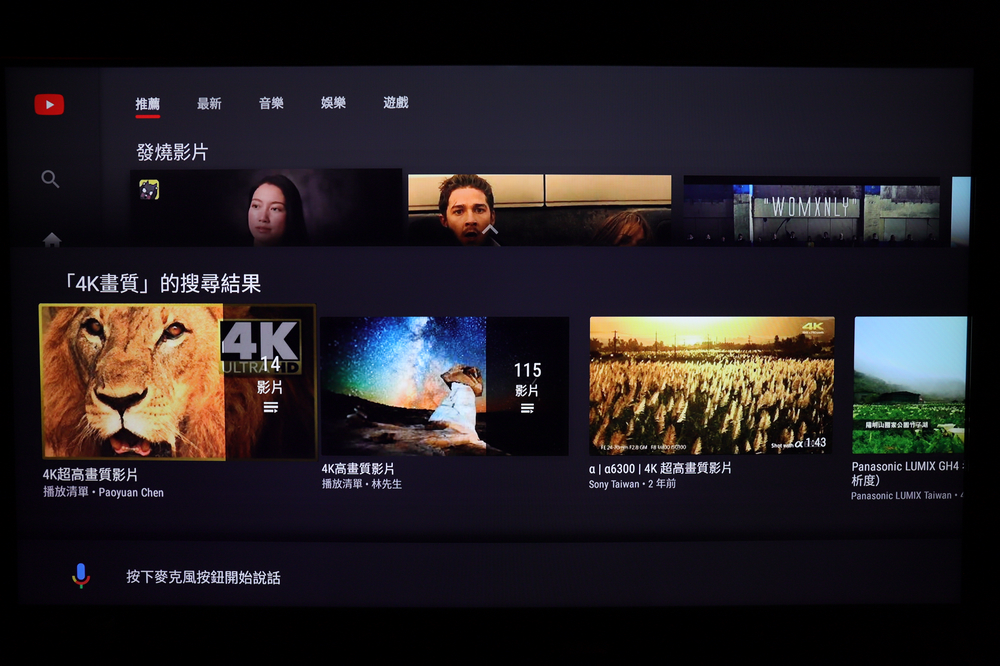
影片畫質的預設是1080p,自動的選擇就是要看你的網路有沒有辦法跑,速度慢會自行調低
這個影片確定是有2160p(4K)畫質的
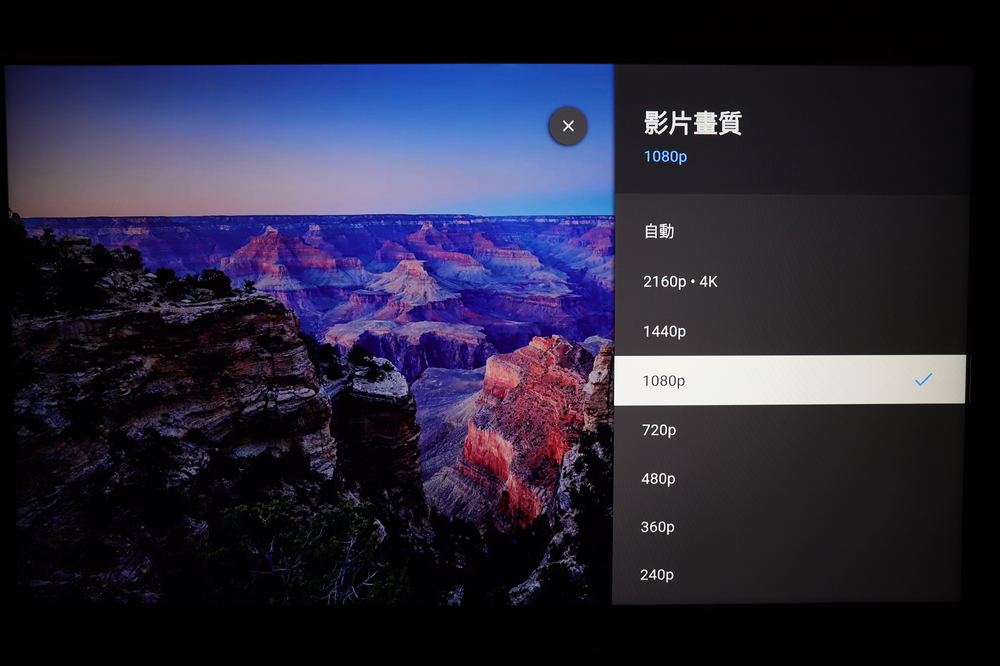 當你點選4K前畫質的選項是反白的,如果選擇4K畫質後
當你點選4K前畫質的選項是反白的,如果選擇4K畫質後
話直選鈕則會變成藍底白字,但是!!!
一定要看你的電視有沒有4K畫面的輸出,不然一定沒辦法跑的!
HDR的顯示同樣也要看你的電視有沒有支援,不然電視盒再好,也是沒辦法顯示的!
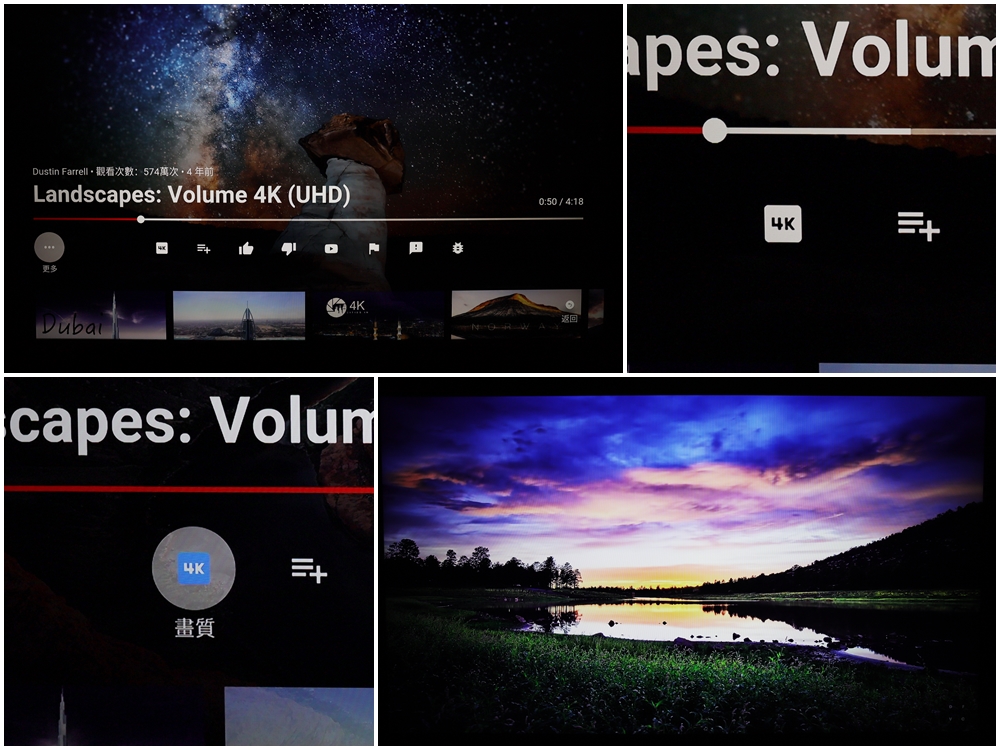
Google Cast 操作
其實內建Google Cast也不用做什麼事情,同一個WIFI環境下
幾個影音APP打開來,畫面投射按鈕按下去!就會搜尋可以投射的裝置
不到5秒,電視上就會出現裝置已經成功連結的訊息,馬上就會播放你的影片
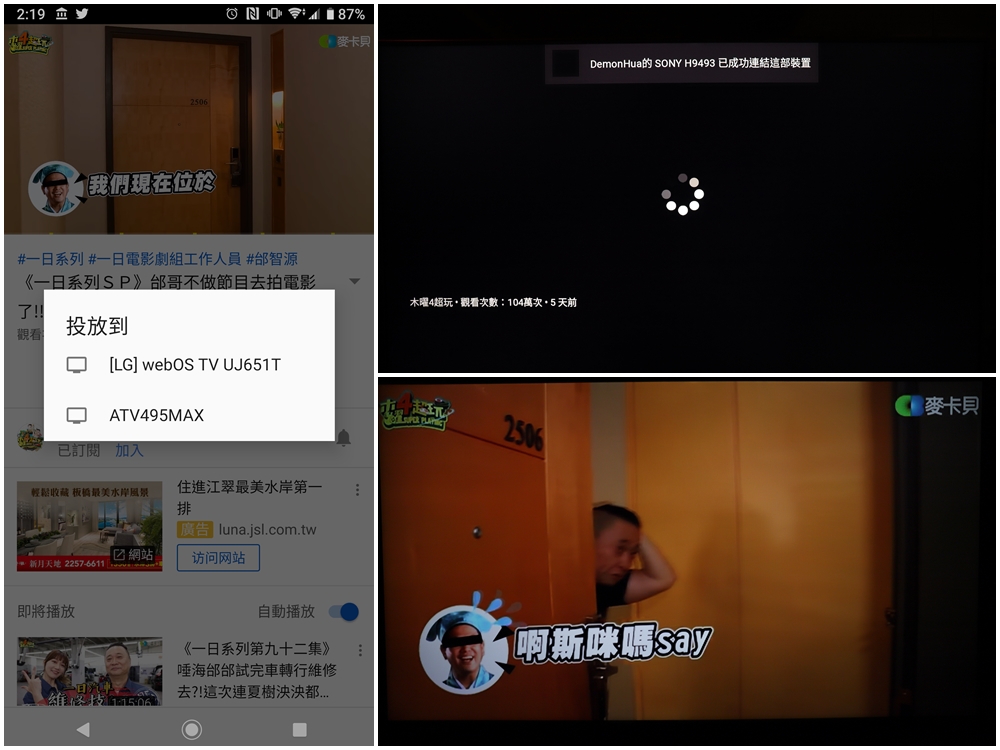
外接裝置使用操作
記憶卡或是隨身碟插上去之後不到1秒就會跳出下面這個畫面
如果要長時間將外接裝置連線,可以選擇「設為裝置儲存空間」,就會變 11G++++
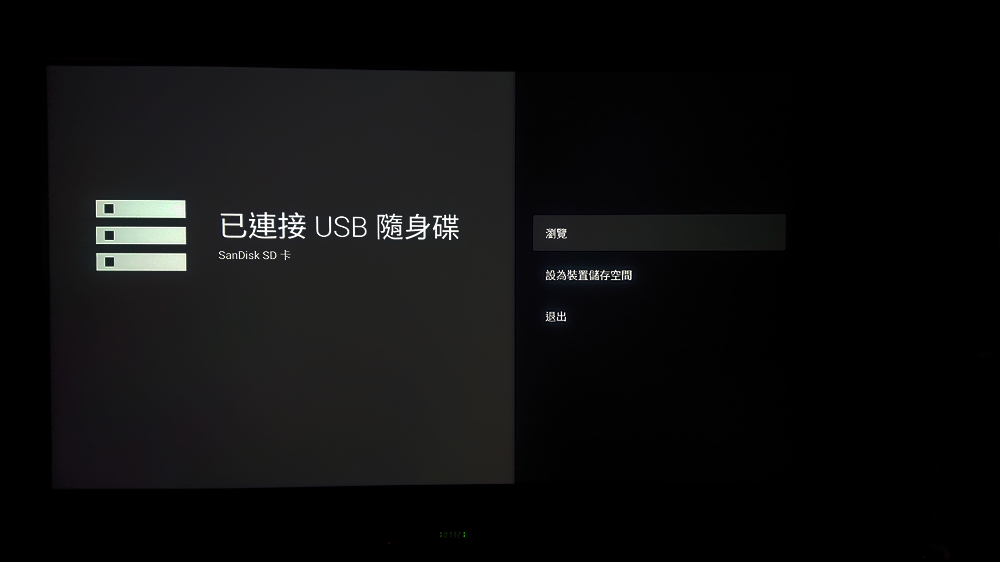
我插入的是SanDisk Extreme microSDXC UHS-I V30 A2 128GB 記憶卡
畫面顯示的總空間是119GB,原本以為太高階的記憶卡會讀不到,是我太小看彩虹奇機了
不過還沒試過USB+microSD同時插上會怎麼樣顯示!
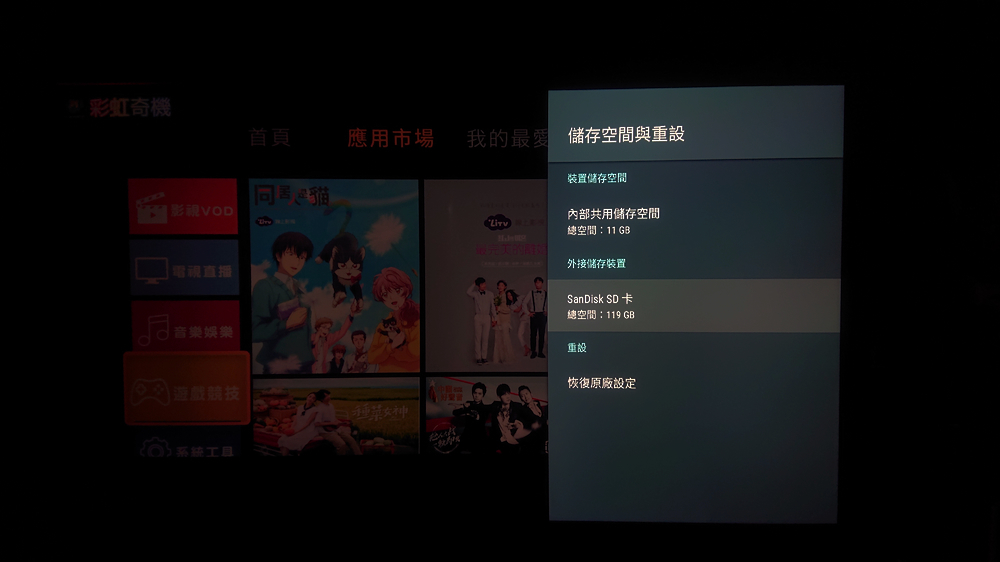
開啟的方法也很簡單,首頁按下去後,在左下方有個「我的檔案」
選擇你要開啟的儲存空間就可以了!(本機/內部儲存空間必須由手機連線操作!)
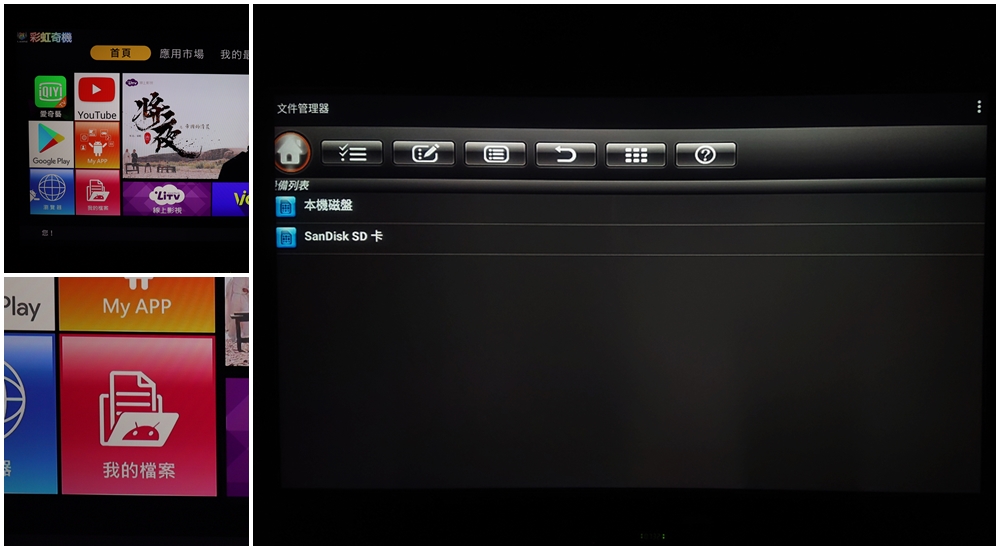 開啟影片時會問你要用什麼程式開,我推薦下載MX PLAYER,會再問是「僅限一次」或「一律採用」?
開啟影片時會問你要用什麼程式開,我推薦下載MX PLAYER,會再問是「僅限一次」或「一律採用」?
第二次開啟影片時已記憶之前用MX PLAYER開啟,就會自動選用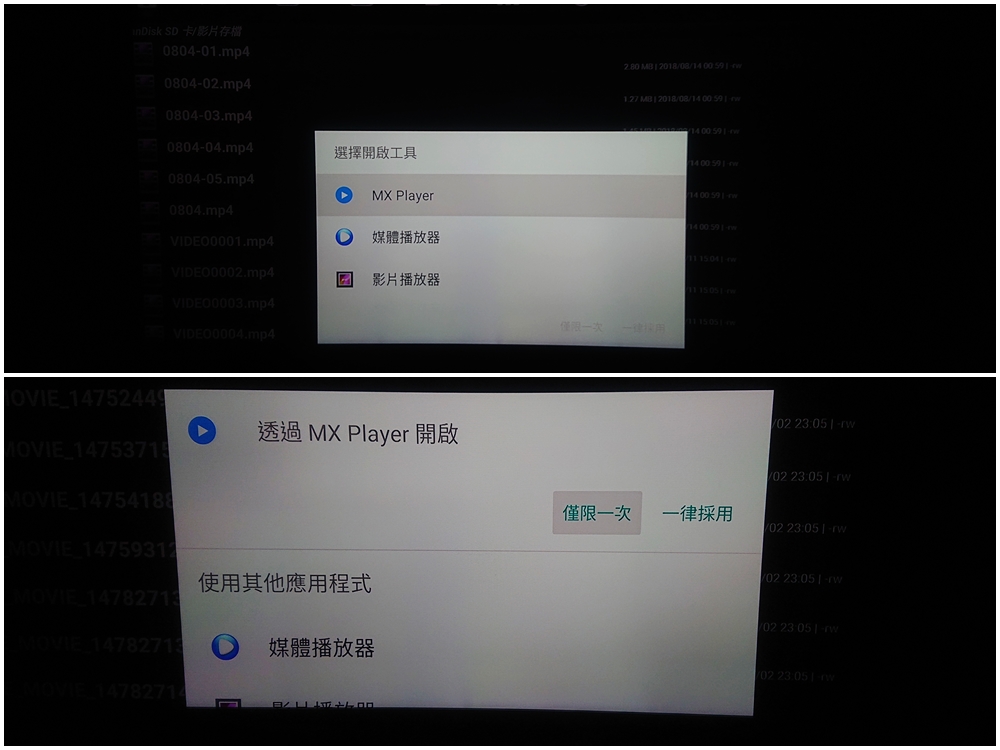
個人認為MX PLAYER的最大好處就是:「可以輕鬆『快轉』『倒轉』」!
方向鍵的左右點按就可以輕鬆微調,如果你想快轉的位置很後面,就「長按右」或用「滑鼠?」
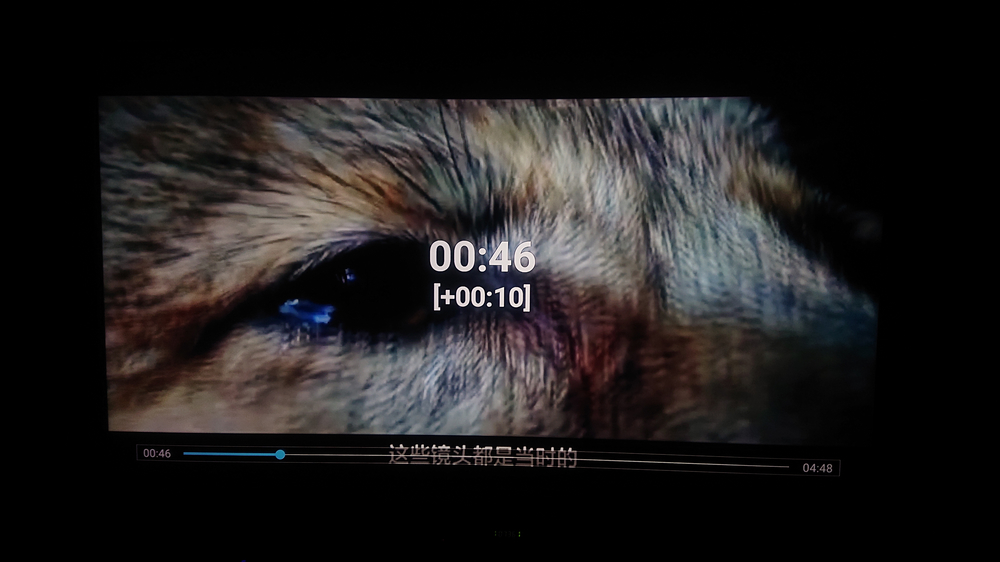
超便利「滑鼠鍵」操作
記得一開始介紹遙控器的時候,在數字鍵的最下方有個「滑鼠鍵」嗎?
不要客氣按下去就會出現「滑鼠游標」,直接移動遙控器就可以了,方向鍵就可以不用了!
遙控器放置不動約15秒時就自動隱藏游標,再移動遙控器時就會出現
比較可惜的是:「沒有DPI設定 (靈敏度)和停留秒數」
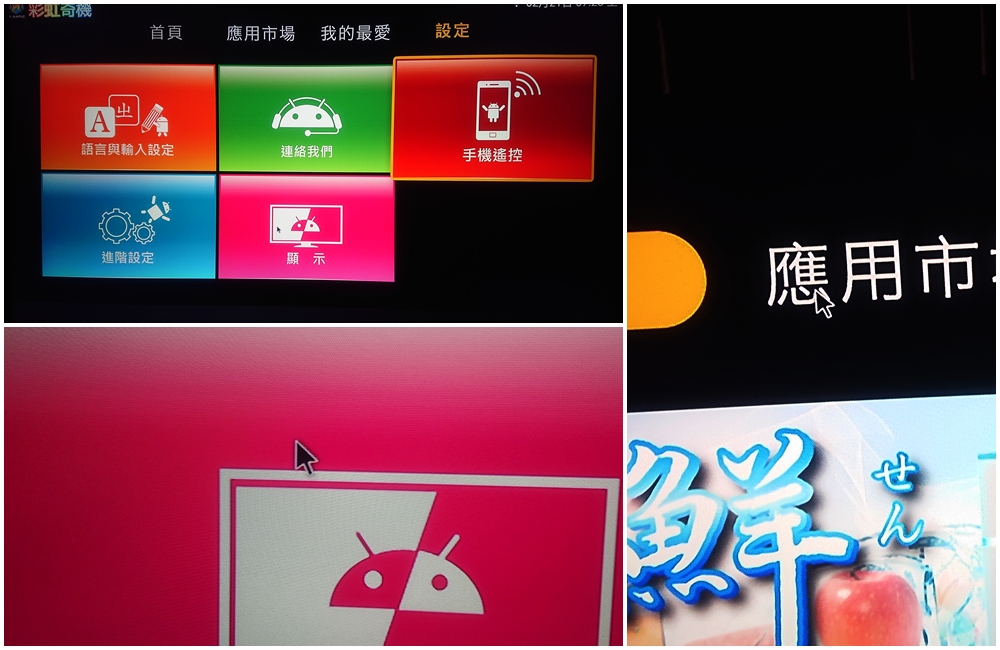
Android TV-彩虹奇機 ATV495MAX電視盒操作體驗
- 電視盒操作本身並很簡單,應用市場的APP也太多可以使用!
- 語音一定要有網路,語音辨識很清楚幾乎沒有什麼錯字,唯一不便是要長按著講,跟我們使用對講機一樣,「OVER」,但是便利性差非常多。
- 電視盒非常吃網路,網路速度很重要,所以強烈建議接有線網路,不然就是設備離WIFI近一點,不然你的4K高畫質則無用武之地(畫面好卻跑不動,只會定格)。
- 畫面的解析程度跟電視本身有很大的關係,現在很多電視都標榜4K HDR,我想輸出是沒什麼問題,要提醒的是「電視後面的HDMI孔一定要插對」,並不是每台電視的每一個孔都是4K 60hz輸入!
- 「滑鼠鍵」是好東西,按下去之後就有點變成簡報筆,缺點是沒有可調整的選項,其實我想要讓他靈敏度更高一點!
- 遙控器本身的設計很得我心,簡潔沒有多餘的功能,只是我滿希望可以多一個「電視電源鍵」的功能,至少可以一支遙控器就可操作了!
- Google 在登入後雖然會自動更新,不過立即性比較慢,像語音助手的Google APP 可以由應用市場>系統工具> 裡直接先更新,會比Play商店還快更新到最新版。另外還有Google play及 Google 服務,也可以利用此處更新!
- ATV495MAX 有自帶「媒體播放器」,不過本人還是喜歡MX Player , 它幾乎是 Android 最佳多媒體撥放器,並沒有內建,但是「應用市場>影視VOD」上可以下載,所以一定要下載,USB或記憶卡上的高畫質影片就可以直接播放!
- 應用市場APP下載除了按同意外,還一定要按「安裝」是挺麻煩的,而且等待時間滿長,PLAY商店的就還不錯!自行下載APK再安裝到主機上也是一個方式,但是要注意的是Android TV可不可以使用,畢竟手機的APK不見得可以運作喔!
喬帝Lantic ATV495MAX 智能語音電視盒

喜歡這篇文章的話,請幫這篇文章點個讚,或者到 雲爸的3C學園按個讚,快速得到最新的文章喔
有任何疑問,歡迎加入《3C問題互助團》社團這裡可以讓大家互相討論手機、電腦問題
不定時我也會在這邊舉辦抽獎,歡迎一起來聊聊


當初就是再找google認證DRM的android tv的電視盒,也不想買非法的
看到雲爸推薦這台,又是MIT品牌,萬一需要保固也方便
目前盒子出了問題,LINE客服才知道,這家爛公司 居然倒了,才買一年多而已
LINE的客服說她目前只只服務保固未到期的客戶,盒子還是可以繼續用
結果最近盒子出現資訊說後台將於兩個月後關閉,也就是這個盒子可以拿去丟了
可笑的是還有連結說可以買新的盒子,根本就是惡意倒閉後又新開一家繼續騙的感覺